Как сделать аватарку для ютуба: Attention Required! | Cloudflare
Как сделать аватарку для ютуба
Привет, в этом гайде мы расскажем как сделать аватарку для ютуба. Изображение, известное как аватарка для ютуба, также именуемая значком канала, загружается в первую очередь. Значок определяет индивидуальность автора.
Аватарка – это маленькое изображение, которое появляется рядом с названием канала и количеством подписчиков.
На Ютубе, как и в ВКонтакте, значки имеют круглую форму.
Обратите внимание! Аватар и логотип канала на ютубе — разные элементы.
Значок для раскрутки канала
Дизайн значка важен. Ведь он появляется под оставленными комментариями. Когда зрители читают комментарии где установлена крутая ава для ютуба, они переходят в профиль и это работает на продвижение ютуб канала комментатора.
Хорошая аватарка для ютуба притягивает внимание, и привлекает новых подписчиков. Желательно, чтобы изображение соответствовало тематике страницы. Не стоит устанавливать фотографию себя или своего питомца, если снимаете игровые видео.
Уместным будет разместить логотип, соответствующий «фирменному стилю» и тематике игр. Будьте осторожны с использованием изображений персонажей. Это может повлечь за собой бан за нарушение авторских прав, и никая раскрутка ютуб канала уже не потребуется :(.
Качественная ава, вызывает куда больше доверия, чем случайная картинка из интернета. Увидев хорошую аву рядом с комментарием под другим видео, люди захотят зайти на канал. Чем больше посетителей, тем больше будущих подписчиков. Уникальная картинка профиля выделяется на фоне других.
Размеры аватарки ютуб маленькие. Не размещайте длинные надписи. Люди не смогут их прочитать. Исключение – аббревиатуры или названия, состоящие из нескольких букв.
Например, название новостного канала BBC хорошо читается даже в маленьком формате:
Как поставить аватарку на ютубе через ПК и телефон
Установить значок через компьютер просто. Чтобы его установить, зайдите в свой аккаунт. По-умолчанию, в качестве него используется первая буква из названия канала, которую можно заменить на другую картинку. Чтобы это сделать, нажмите кнопку «Войти» в правом верхнем углу и выберите аккаунт.
По-умолчанию, в качестве него используется первая буква из названия канала, которую можно заменить на другую картинку. Чтобы это сделать, нажмите кнопку «Войти» в правом верхнем углу и выберите аккаунт.
Вы увидите, что у вас уже есть аккаунт на YouTube. Если вы зарегистрированы в других сервисах Google, например, Gmail. Если у вас ещё нет аккаунта, то вам будет предложено его создать.
Зайдя в свой аккаунт, нажмите на значок в правом верхнем углу – там же, где была кнопка «Войти».
Кликните по названию канала или предустановленной аве, чтобы перейти на страницу с видео.
Нажмите на картинку и подтвердите, что вы хотите изменить значок.
В открывшемся окне нажмите «Загрузить фото» и выберите изображение с компьютера.
Короткая видео инструкция как в ютубе поменять аватарку на телефоне c Android:
youtube.com/embed/FA4k9nUsWdY» allowfullscreen=»allowfullscreen»/>Если у вас несколько каналов, то можете установить аву каждому из них.
Размер аватарки ютуб
Рекомендуемый размер аватарки на ютуб составляет 800 на 800 пикселей (точек). Можно добавить аву больше или меньше 800 пикселей. Но это не желательно — изображение станет хуже. Лучше придерживаться заданного формата.
Если фотография прямоугольной формы, а не квадратной, то сайт предложит обрезать часть снимка и ава обретёт квадратные пропорции. Опять же, лучше этого не делать, чтобы сохранить детали изображения.
Стоит добавить, что поскольку авы круглые, а ваше изображение будет квадратным, углы его будут обрезаны. По этой причине не стоит создавать квадратную рамку внутри авы — будет плохо смотреться после загрузки на Ютуб.
Форматы изображений
Загружайте значок в формате JPG, BMP или PNG. Это основные форматы, в которых сохраняются изображения.
Учтите! Хостинг не принимает анимированные картинки, несмотря на поддержку разрешения .
GIF.
Если на компьютере установлен Фотошоп и вы хорошо в нём разбираетесь, то это отличный инструмент для разработки значка.
- Создайте новый файл размером 800×800 px (800 точек по вертикали и диагонали).
- Поместите туда картинку для авы.
- Примените эффекты и сохраните картинку на свой компьютер.
Photoshop предложит сохранить рисунок в формате .PSD, который легко редактировать. Желательно сохранить картинку на компьютере в этом формате, однако потом сохранить второй раз в формате JPG или PNG для загрузки.
Видео о создании авы на фотошопе:
Как сделать свою аватарку в онлайн-программах
Создать значок без Фотошопа можно при помощи онлайн-сервисов в интернете.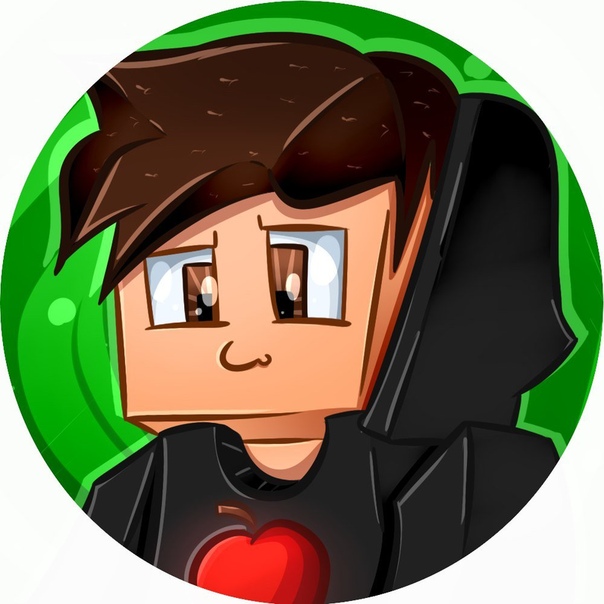 Примером такого сервиса является Canva.com. Позволяет выбрать фон для аватарки, поместить на него необходимую надпись или иллюстрацию. А также сохранить и скачать результат на свой компьютер в считаные секунды.
Примером такого сервиса является Canva.com. Позволяет выбрать фон для аватарки, поместить на него необходимую надпись или иллюстрацию. А также сохранить и скачать результат на свой компьютер в считаные секунды.
Существуют и другие интересные онлайн-сервисы, например, сайт Avatarmaker.com. С его помощью можно создать мультяшные рисунки себя или своего персонажа, которые можно использовать для ютуба.
Аналогичные сайты: Getavataaars.com и Avachara.com. Такие сайты используются для оформления игровых каналов.
Готовые аватарки
На нашем сайте можно скачать аву для ютуба в формате psd и png. Причём, бесплатно и без каких — либо условий. В коллекции картинки разных тематик: изображения для авы аниме, майнкрафт, парням, девушкам, без текста, игровые.
Если вы не знаете, как сделать значок в Фотошопе или в онлайн-сервисе, можно просто найти готовую картинку в интернете. Введите в поиске Гугл или Яндекс фразу «скачать аватарку для ютуба», — найдётся множество готовых решений.
В качестве значка можно использовать любую картинку из интернета, не нарушающую авторские права и нормы морали.
Некоторые сайты предлагают загрузить шаблон для аватарки в формате PSD, который можно редактировать в Фотошопе. Другие – полностью готовые авы в формате JPG, GIF или PNG, которые можно сразу же загрузить и использовать.
Будьте внимательны с использованием чужих изображений персонажей, логотипов или людей. Ютуб серьёзно относится к соблюдению авторских прав, поэтому канал может быть заблокирован при первой же жалобе.
В заключение, создание изображения профиля — несложная задача. Всё, что вам нужно – это немного воображения. Аву можно создать с помощью Фотошопа или онлайн-сервисов. А можно использовать готовую картинку из интернета, если она не нарушает авторские права.
рекомендации и видеоинструкции по созданию и установке
Ава для канала на Youtube — это важная составляющая успеха. Если человека встречают по одежке, то его канал — по аватарке.
Она либо вызывает доверие и интерес, либо сомнения в полезности аккаунта. Значит, к созданию вашего лого надо подойти профессионально.
Давайте посмотрим, как сделать крутую аву на Youtube.
Какую аватарку выбрать для вашего канала?
Примерно в 80% — используется в качестве аватара:
- Фотография автора
На втором месте по частоте распространения-15%- стоят различные рисованные персонажи в качестве картинки на аву Youtube.
Обычно они используются на аккаунтах, посвященных играм.
Наконец, менее всего распространены — 5% :
- различные изображения из интернета
- фотографии знаменитостей
- мемы, приколы и т.д.
Но если вы настроены серьезно развивать свой канал, сразу отставьте этот вариант в сторону, и постарайтесь создать уникальное изображение .
Делаем вывод:
1. Если у вас игровой канал, вы смело можете использовать рисованных персонажей для аватарки
2. Если у вас любой другой серьезный канал — используйте свое фото или создайте логотип.
Если у вас любой другой серьезный канал — используйте свое фото или создайте логотип.
С этим ясно. Теперь поговорим о том, как создать аву для канала на Youtube.
Как обработать фото и создать логотип?
Самыми популярными инструментами для обработки фотографий являются редакторы:
- Adobe Photoshop
- Ulead PhotoImpact
- Adobe Illustrator
- CorelDRAW
Каждый из них имеет свои фичи и особенности, но в целом они предлагают богатый набор средств для разнообразной обработки изображений……..
Предлагаем вашему вниманию видеоурок по созданию аватарки в программе Photoshop. ↓↓↓
Если вы никогда ими не пользовались, можете начать с программы попроще — Paint.NET
→ Это усовершенствованный вариант знакомого многим редактора Paint, входившего в стандартный пакет Windows.
Он умеет накладывать фильтры на фото и имеет минимальный набор инструментов для обработки. С его помощью вы сможете создать подготовить фото на аву в Youtube.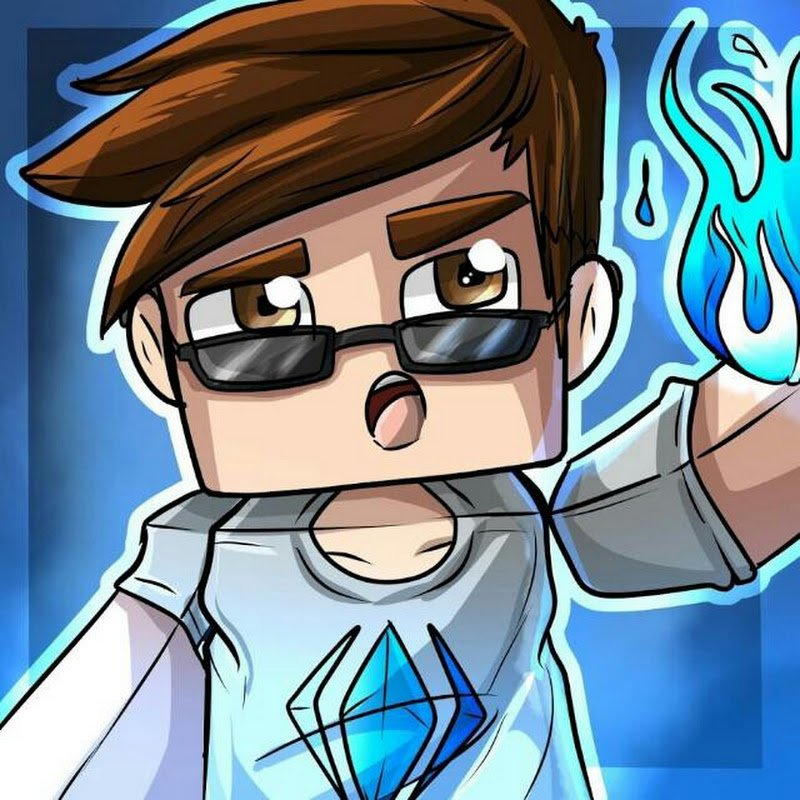
Альтернативой фотографии является разработка логотипа для вашего аккаунта. Его также можно нарисовать в одном из графических редакторов. Особенно хороши для этой цели векторные рисовалки, такие, как
Если вы не уверены в своих силах, то его создание можно заказать у дизайнера !!!
К примеру вот этот сервис — https://kwork.ru/smm-design/5947/oformlyu-kanal-youtube
Как нарисовать аватарку с нуля?
Теперь поговорим о том, как создать рисованную аву для канала на Youtube. Для этого хороши специальные программы и онлайн-сервисы.
→ Среди программ особой популярностью пользуется Paint Tool SAI .
Это простая рисовалка, которая содержит богатый набор растровых и векторных инструментов. С ее помощью вы сможете нарисовать крутую аватарку)))
Среди ее возможностей и преимуществ :
- отличное сглаживание в процессе рисования
- простой интерфейс, упрощающий обучение
- работа со слоями, как в фотошопе
- поддержка графических планшетов
- поддержка русского языка и бесплатное распространение
Кроме программ, есть удобные онлайн-сервисы для быстрого создания аватарок.
→ Одним из таких является сайт — www.faceyourmanga.com
Как им пользоваться ?
Вот еще один видеоурок, в котором показано, как сделать аву для канала на Youtube через другой онлайн-сервис.
P.S — Шаблоны для авы на Youtube — это еще один вариант получить красивое лицо вашего канала.
Скачать их можно на различных сайтах в интернете, а затем доработать в графическом редакторе ↓↓↓
Как поменять ее на канале?
Когда ваш логотип готов, самое время его установить. Для этого выполните следующие действия:
Советы :
- Размеры авы для Youtube — 98х98 пикселей.
- Однако загружать рекомендуется картинку размером 800х800 пикселей.
- Значок может быть квадратной или круглой формы.
- Можно использовать файлы формата JPG, GIF, BMP, PNG. Учитывайте это, если хотите скачать аву для Youtube.
Заключение
Крутая аватарка — важная составляющая успеха вашего канала.
Теперь, когда вы знаете, как сделать аву для канала на Youtube и как поменять ее, используйте эти знания, чтобы прокачать свой аккаунт и сделать его узнаваемым
Как сделать прикольную аватарку для Контакта бесплатно?
Или ваш путь к оригинальности
Сегодня красивой и яркой аватаркой в профиле социальной сети уже никого не удивить. Практически в любой анкете в качестве главного фото можно увидеть или профессионально сделанный снимок, или некий особый коллаж, созданный посредством специального приложения. Но такова уж человеческая природа: увидев нечто красивое и привлекательное у кого-то, пользователь незамедлительно хочет подобное и себе.
Поэтому возникает вопрос: где можно сделать прикольную красивую аватарку для Контакта, при чем бесплатно? Где найти приложение, которое позволит в считанные секунды создать эффектную фотографию профиля? И самое главное — что нужно учесть, чтобы сделать свою аватарку для Контакта максимально оригинальной и интересной?
Как сделать красивую аватарку для Контакта: советы и рекомендации
Прежде всего, настройтесь на творческий лад. Ведь создание оригинальной прикольной аватарки для Контакта, несомненно, требует креативного подхода. И прежде чем приступить непосредственно к процессу создания, обратите внимание на следующие советы:
Ведь создание оригинальной прикольной аватарки для Контакта, несомненно, требует креативного подхода. И прежде чем приступить непосредственно к процессу создания, обратите внимание на следующие советы:
1. Чтобы сделать красивую аватарку для Контакта из уже готового изображения, подберите фото, на котором ваше лицо расположено в центре. Исключите фотографии, где вы плохо видны (занимаете на фото менее 50%) или же закрываете лицо некими предметами (исключение — тематические профессиональные фото).
2. Если вы используете наше приложение r для предварительного создания снимка, то постарайтесь фотографироваться в максимально естественной для себя позе. Не старайтесь делать фальшивое выражение лица, которое, по вашему мнению, является красивым, или же становиться/садиться в неестественную позу. Фальш всегда видна на фото — мы же хотим сделать красивую и оригинальную аватарку для Контакта, которая поразит друзей тем, насколько вы на ней схожи с вашим настоящим образом в жизни.
3. Попробуйте придумать для своей новой аватарки для Контакта своего рода «изюминку» — то, что будет сразу бросаться в глаза и как нельзя лучше подчеркивать ваш характер, настроение, состояние души. Из самого простого — это может быть оригинальная надпись на табличке, свое же фото в руках, где вы представлены совсем в ином виде, определенная обстановка (например, готовка еды) или оригинальная одежда. Если же вы решили использовать уже готовое фото, чтобы сделать новую прикольную аватарку для Контакта, то здесь простор для вашей фантазии и воображения фотографа очень широк.
4. Попробуйте сделать несколько различных вариантов аватарок для Контакта бесплатно в нашем приложении. Благодаря этому, у вас будет выбор, какую из них лучше разместить на вашу страничку. А после вы можете хоть еженедельно менять аватарку в вашем профиле.
5. Не забывайте сохранять каждую созданную на компьютер. Увлекшись творческим процессом, вы можете напрочь забыть об этой важной мелочи.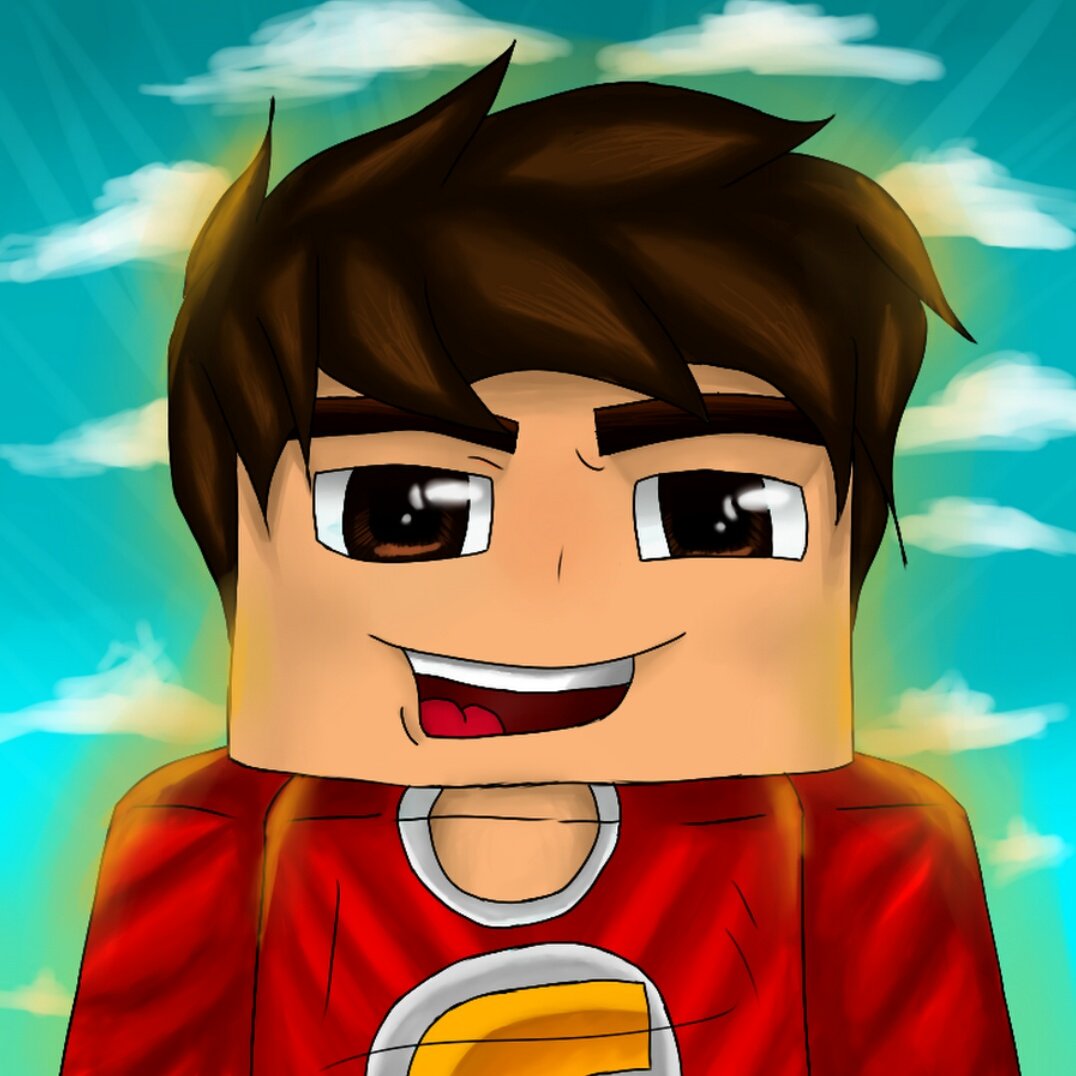
Сделать красивую и прикольную аватарку для Контакта совершенно бесплатно вы всегда сможете посредством нашего сайта. Вы можете использовать как WebCam Avatar, который поможет сделать снимок с веб-камеры и наложить интересные эффекты, так и GIF Animator, с помощью которого вам удастся наложить оригинальные эффекты на уже готовое фото.
Надеемся, наш проект сможет вам помочь сделать действительно орагинальную, яркую, прикольную и красивую аватарку для Контакта быстро, просто и совершенно бесплатно!
В работе блоггера важно не только делать качественные видео, но и правильно подойди к визуальному оформлению своего канала. Это касается и аватарки. Сделать ее можно несколькими способами. Это может быть дизайнерский арт, для чего нужно обладать навыком рисования; просто ваша фотография, для этого достаточно просто подобрать красивое фото и обработать его; либо же это может быть простая ава, например, с названием вашего канала, сделанная в графическом редакторе. Мы разберем последний вариант, так как другие не нуждаются в разъяснении и такой логотип сможет сделать каждый.
Все, что вам нужно, для создания такого логотипа – специальный графический редактор и немного фантазии. Это не займет много времени и делается достаточно просто. Необходимо только следовать инструкции.
Шаг 1: Подготовка
В первую очередь, вы должны представить, какой будет ваша аватарка. После этого нужно подготовить весь материал для ее создания. Найдите в интернете подходящий фон и некоторые элементы (по необходимости), которые будут дополнять целостную картину. Будет очень здорово, если вы подберете или создадите какой-нибудь элемент, который будет характеризовать ваш канал. Мы же, для примера, возьмем логотип нашего сайта.
После скачивания всех материалов нужно перейти к запуску и настройке программы. Использовать можно любой удобный для вас графический редактор. Мы же возьмем самый популярный – .
Теперь можно приступить к работе со всеми материалами.
Шаг 2: Создание единого целого
Все части вашей будущей аватарки нужно сложить воедино, чтобы получилась целостная картина. Для этого:
Для этого:
После того, как вы закончили размещать все элементы и считаете, что аватарка готова, можно сохранять ее и заливать на Ютуб, чтобы убедиться, что она смотрится хорошо.
Шаг 3: Сохранение и добавление аватарки на YouTube
Не стоит закрывать проект до того, как вы убедитесь, что логотип хорошо смотрится на вашем канале. Чтобы сохранить работу как изображение и установить на своем канале, вам необходимо:
В течение нескольких минут фотография на вашем Ютуб аккаунте обновится. Если все нравится можете оставить так, а если нет – отредактируйте изображение по размеру или расположению элементов и загрузите его еще раз.
Это все, что хотелось бы рассказать о создании простого логотипа для вашего канала. Большинство пользователей применяют именно этот метод. Но для каналов с большой аудиторией рекомендовано заказывать оригинальные дизайнерские работы либо же иметь талант для создания подобного.
Наталья Комарова
,
28.05.2009
(25.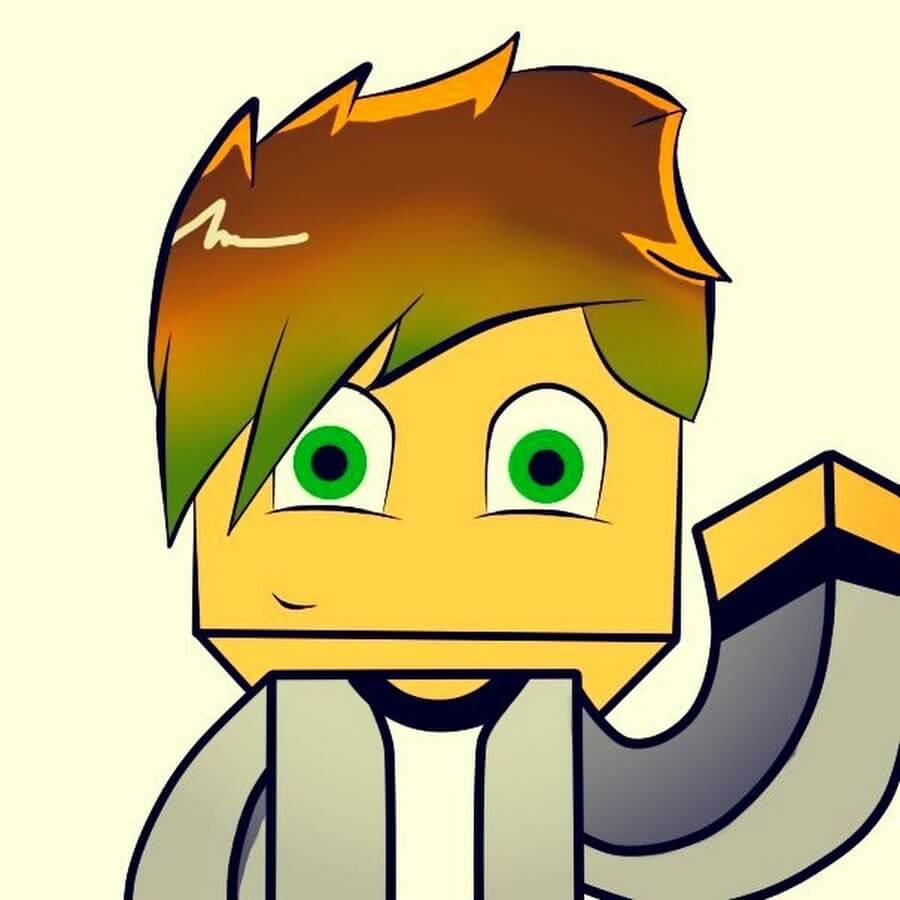 03.2018
)
03.2018
)
Когда читаешь форум или блог, запоминаешь авторов сообщений по нику и … по картинке пользователя, так называемому аватару. Последний играет одну из главных ролей в восприятии пользователей в интернете. Несмотря на большое количество интересных картинок в сети, у кого-то может встретиться похожий аватар. И тогда он уже не будет уникальным, а ведь хочется быть единственным и неповторимым. Чтобы сделать эксклюзивный запоминающийся аватар, предлагаем вам набор сервисов, в которых аватарки делаются прямо из ваших фотографий.
1. Avatar Photo!
Сервис позволяет создать более оригинальных 30 аватаров из ваших фотографий. Для портретных фотографий сервис способен генерировать очень интересные эффекты, основанные на алгоритме распознавания лиц. Например, можно сделать, чтобы вы подмигивали или улыбались, огорчались и удивлялись. Есть эффекты матрицы, помещения снимка под воду, отражения в воде, мигания, калейдоскопа, дождя, рентгеновского сканирования. Одним кликом добавляются такие эффекты, как сердечки в глазах, доллары, перекатывающиеся зрачки глаз или превращение в вампира с горящими глазами =)
Созданные аватары имеют настраиваемый размер и скорость анимации, а также регулируемое количество кадров в анимации. Удобно, что еще до начала применения эффектов Вы можете подредактировать снимок (например, обрезать, нажав “Edit photo”).
Удобно, что еще до начала применения эффектов Вы можете подредактировать снимок (например, обрезать, нажав “Edit photo”).
Не проходя регистрации, вы сможете сохранить свое произведение на компьютер в формате.gif или.jpg, а зарегистрировавшись, поместить в свой аккаунт. Также можно нажать кнопку «Share» и картинка будет сохранена на бесплатном фотохостинге Pho.to, а вы получите уникальную ссылку.
Недостатки: нельзя добавить на аватар текст.
2. CoolWebcamAvatars
Если у вас есть вебкамера, то тут вы легко создадите свой анимированный аватар, причем все будет по-настоящему, так как это и есть ваше реальное изображение
Доступно несколько эффектов: ваше видео в газетной статье, на мониторе радара, в неоновом освещении, негатив, зеркальное отражение и некоторые другие. Записанный аватар можно сохранить и без регистрации, но если вы регистрируетесть на сайте, то он будет показан на главной странице. Аватары сохраняются на компьютер в формате.gif.
Недостатки: аватар можно создать только при наличии веб-камеры, размеры аватара не регулируются.
3. Lunapic.com
Сервис предназначен как для редактирования фотографий, так и для применения к ним различных эффектов. Эти-то эффекты и подходят для создания аватаров. Эффектов на сайте более 30 статических и 34 анимированных. Среди самых запоминающихся – трехмерный куб, отражения в воде, тепловой снимок, ужастик, круги на воде, пикселизация, блестки. Причем для некоторых эффектов вы сможете самостоятельно выбрать цветовую гамму.
Здесь можно и текст добавить (анимированный!), и применить эффект анимации к предыдущему. Имеется возможность создать анимацию из собственных кадров, причем есть очень много параметров настройки– можно задать для каждого кадра время задержки и число циклов в анимации.
Пожалуй, разработчики Lunapic реализовали наиболее полный набор операций для создания и редактирования аватаров. К тому же, записывается вся история редактирования и вы сможете в любой момент вернуться на нужный шаг.
Недостатком является лишь то, что порой трудно понять, как выполнить ту или иную операцию.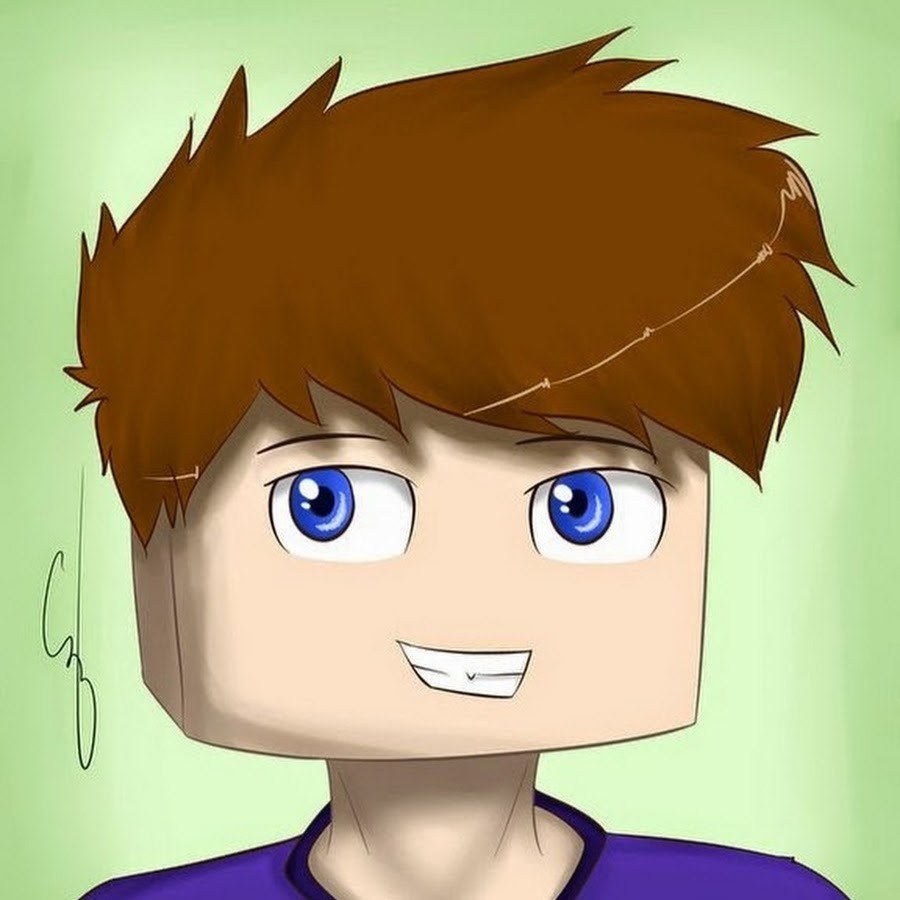 А также то, что картинку с анимированным текстом можно сохранить лишь в формате.htm.
А также то, что картинку с анимированным текстом можно сохранить лишь в формате.htm.
4. Loogix
Сервис содержит не очень большой набор эффектов: 11 способов создания аватаров из одной фотографии и склеивание 2 и более кадров в анимацию. Среди этих 11 эффектов наиболее популярны рекурсия, негатив, перекрашивание фотографии в различный цвета, эффект разрастания и размытия. В настройках можно задать размер аватара: 100, 125, 250, 300 или 400 пикселей и скорость анимации при «склейке» (всего есть 5 уровней скорости).
Регистрации нет в принципе и полученный аватар можно сохранить либо к себе на диск, либо выложить прямо со страницы сервиса на одну из соц. сетей или сервис соц. закладок. А при желании – опубликовать в галерее на домашней странице сервиса. Также есть embed код, при помощи которого аватар легко поместить на свой сайт или блог.
Недостатки: мало эффектов, нет добавления текста или других элементов персонализации.
5. Aploy
Сервис создает анимированные аватарки в три шага: сначала вы собиреаете нужные снимки, при этом сервис позволяет обрезать фотографию и настроить размеры (например так, чтобы она подошла в качестве аватара в одну из сетей (MSN, phpBB, twitter). Затем вы располагаете картинки в нужном вам порядке и для каждой из них пишете время задержки, нажимаете «Animate» и.gif файл готов. Затем просто скачайте его нажатием кнопки «Download». Сервис не требует регистрации для того, чтобы создавать аватарки. Также на кадры можно добавить цветные элементы – нарисовать что-либо или подписать своим текстом.
Затем вы располагаете картинки в нужном вам порядке и для каждой из них пишете время задержки, нажимаете «Animate» и.gif файл готов. Затем просто скачайте его нажатием кнопки «Download». Сервис не требует регистрации для того, чтобы создавать аватарки. Также на кадры можно добавить цветные элементы – нарисовать что-либо или подписать своим текстом.
Недостатки: подписи доступны только на латинице
Личный аватар – обычная картинка и при этом незаменимый атрибут любой социальной сети или интернет-форума. С помощью аватара участники интернет-общения могут немного рассказать о себе, выразить свою индивидуальность и создать себе определенный имидж в сети. Именно личное изображение и ник – это то, на что в первую очередь обращают внимание при разговоре.
Аватаркой может быть как реальная фотография человека, так и картинка с вымышленным персонажем или вообще без него.
КАК СДЕЛАТЬ АВАТАРКУ НА СПЕЦИАЛЬНОМ СЕРВИСЕ
Для тех, кто не хочет ограничиваться простой фотографией из личных архивов, существует множество специальных сервисов для создания аватарок. Эти сервисы предлагают множество картинок на любой вкус. Картинки разделены по тематическим группам. На любом сервисе обязательно будут аватарки для интересующихся аниме, машинами, граффити, животными. Найдутся и аватарки по теме природы, любви, девушек, спорта, игр и многого другого. Можно подобрать картинку с собственными именем.
Эти сервисы предлагают множество картинок на любой вкус. Картинки разделены по тематическим группам. На любом сервисе обязательно будут аватарки для интересующихся аниме, машинами, граффити, животными. Найдутся и аватарки по теме природы, любви, девушек, спорта, игр и многого другого. Можно подобрать картинку с собственными именем.
Чтобы скачать уже готовый аватар, нужно нажать правой кнопкой мыши на понравившуюся картинку, выбрать «Сохранить как…», далее определить папку, в которой будет храниться картинка и нажать «Ок». Все, картинка на Вашем компьютере. Осталось только закачать ее в личный профиль на форуме или в социальной сети.
Минус такого создания аватарки — довольно высокая вероятность встретить еще одного участника интернет-общения с похожим профилем, поскольку на аватар-сервисах картинки часто бывают одними и теми же. Помимо этого, нередко на аватарке появляется логотип сервиса, что также не говорит об оригинальности и креативности ее обладателя.
Сайты с аватарками работают не только с картинками, но и с личными фотографиями. Они могут обеспечить обычному фото самые разные эффекты (сияние, мерцание, блеск, эффект «старой фотографии» и т.д.), украсить графикой, добавить надпись, создать рамку или просто улучшить качество изображения. Для того, чтобы создать «улучшить» свою фотографию для аватарки, ее нужно загрузить на соответствующий сервис. Фото должно быть в формате jpg, jpeg, png или gif и весом не более 5 Мб. Выбрать эффект, который хотите придать Вашей фотографии. Дальше следовать инструкциям.
Они могут обеспечить обычному фото самые разные эффекты (сияние, мерцание, блеск, эффект «старой фотографии» и т.д.), украсить графикой, добавить надпись, создать рамку или просто улучшить качество изображения. Для того, чтобы создать «улучшить» свою фотографию для аватарки, ее нужно загрузить на соответствующий сервис. Фото должно быть в формате jpg, jpeg, png или gif и весом не более 5 Мб. Выбрать эффект, который хотите придать Вашей фотографии. Дальше следовать инструкциям.
КАК СДЕЛАТЬ АВАТАРКУ САМОМУ
В основе любой аватарки лежит исходник — изображение, которое чем-то привлекло внимание. Исходники могут браться откуда угодно: это может быть и фотография, и отсканированные рисунки, и скриншоты из фильмов или игр и даже уже готовые аватары, которые хочется изменить по собственному усмотрению.
Уникальной аватаркой будет отсканированный или нарисованный лично рисунок. Правда, эта уникальность будет сохраняться лишь в течение некоторого времени, поскольку запретить брать Вашу аватарку не получится.
Достаточно хороший способ — делать скриншоты из игр, фильмов и мультиков, поскольку далеко не каждый обратит внимание на интересный на Ваш взгляд момент.
Как делается скриншот:
1. Во время показа фильма обращаем внимание на интересный кадр.
2. Нажимаем паузу.
3. Жмем Ctrl+Prt Screen — делается скриншот.
4. Открываем Microsoft Paint, нажимаем «Вставить». Повляется изображение выбранного кадра из фильма.
Можно использовать обои для рабочего стола. В сети их огромное количество. Но в этом случае на абсолютную уникальность рассчитывать не приходится — аватарка хоть и будет уникальной, а вот исходник — нет.
На форумах и в социальных сетях нередко стоит ограничение по высоте, ширине и весу аватарки. На форумах, как правило, фото должно быть не больше 120 px как в высоту, так и в ширину. Если аватарка будет больше этих размеров, то она просто не загрузится.
Из-за этих ограничений не стоит ставить на аву масштабные картинки с мелкими деталями. Лучше всего подойдут крупные и понятные изображения.
Лучше всего подойдут крупные и понятные изображения.
КАК СДЕЛАТЬ АВАТАРКУ АНИМИРОВАННУЮ
Анимированная аватарка — движущаяся аватарка с микросюжетом. В ее основе — принцип мультипликации, когда несколько быстро меняющихся картинок объединены одной идеей.
Анимированные аватарки создаются с помощью специальных программ. Одной из самых простых можно считать программу UnFREEz. Это бесплатная портативная (не требующая установки) программа. Из нескольких статических изображений в формате GIF она создает одно анимированное. Преимущества этой программы — минимальный размер, простота использования и отсутствие какой-либо нагрузки на систему. Также в плюсы можно занести автоматическое определение последовательности «кадров» (по их имени) и обнаружение прозрачности.
Учебное видео по работе с программой UnFREEz можно посмотреть
КАК СДЕЛАТЬ АВАТАРКУ — ПРОСТЫЕ ПРАВИЛА
Не стоит делать Вашу фотографию или картинку в радикально разных цветовых гаммах. Это раздражает глаз и выглядит аляписто.
Это раздражает глаз и выглядит аляписто.
Старайтесь аватарку сделать тематической — она должна быть отражением какой-нибудь мысли или наводить на мысль. При этом это не значит, что на форуме автомобилистов нужно использовать только картинки с такой же тематикой. Ваше личное изображение должно содержать в себе частичку Вас. Такие аватарки смотрятся очень эффектно.
Узнаем как изготовить аватарку для Ютуба в различных фоторедакторах
Достаточно много людей хотя бы раз слышали о таком глобальном видеохостинге, как YouTube. Основан сайт относительно недавно, но популярности у него не отнимать, ведь с каждым годом YouTube становится все лучше и привлекательнее, а также может быть основным доходом для начинающий видеоблогеров. В данной статье пойдет речь о том, как сделать аватарку для «Ютуба». Если вы хотите сделать аватар быстро и качественно, то это статья именно для вас.
Как сделать аватарку для «Ютуба» в «Фотошопе»
Кроме Photoshop, существует немало других редакторов фотографий, но многие все равно любят эту всеми известную программу, хоть она довольно сложная.
Инструкция о том, как сделать аватарку для «Ютуба»:
- Запустите Adobe Photoshop и нажмите кнопку «Файл», затем «Создать новый файл». Среди всех параметров надо выбрать разрешение, которое рекомендовано для профиля Youtube – это 800 на 800 пикселей, именно на таком холсте будет максимально хорошо виден рисунок, если смотреть на аватар с комментариев.
- В чистый холст перетащите желанную картинку или же нажмите CTRL+V, но до этого занесите ее в буфер обмена кнопкой «Скопировать».
- Если картина не по размеру холста, то нажмите сочетание клавиш CTRL+T, после чего подгоните по размеру.
- Сохраните в формате JPG и загрузите на YouTube.
Другие фоторедакторы
Помимо вышеуказанного Photoshop, для данной цели идеально подойдут и другие фоторедакторы. При выборе оптимального фоторедактора стоит обратить внимание на интерфейс. Чем он более приятный для вашего глаза, тем лучше. Один из самых простых редакторов – это, несомненно, Paint. К слову, в последнем обновлении добавили возможность создавать 3D рисунки, а также в целом улучшили программу. Она станет идеальным решением на первое время, но самый главный плюс заключается в том, что доступен Paint сразу после установки Windows.
Она станет идеальным решением на первое время, но самый главный плюс заключается в том, что доступен Paint сразу после установки Windows.
Программа создана для непрофессионального создания фотографий, а также имеет возможности редактирования. Стоит лишь загрузить желаемое фото, растянуть на холсте, если оно слишком маленькое, или сузить, если слишком большое, после чего можно использовать стандартные инструменты: кисточка, фигуры, вырезание и вставка. Все достаточно просто и не требует особых хлопот.
К слову, если вопрос стоит о том, как сделать аватарку для «Ютуба», но времени на познание различных программ нет, то стоит знать, что в интернете существует немало онлайн-редакторов фотографий, функционал которых вполне достаточен. Основной особенностью некоторых является возможность налаживать всяческие фильтры. Примером такого онлайн-редактора может стать FOTOR. Никакой регистрации, только загрузите желаемую фотографию, а сайт предложит свой функционал.
В заключение
Надеемся, что данная статья помогла вам в решении проблемы того, как сделать аватарку для «Ютуба». Также стоит помнить, что на картинке не должны присутствовать порнографические элементы, экстремизм и насилие, ведь это грозит пожизненной блокировкой аккаунта.
Также стоит помнить, что на картинке не должны присутствовать порнографические элементы, экстремизм и насилие, ведь это грозит пожизненной блокировкой аккаунта.
Как сделать аватарку для Ютуба
В работе блоггера важно не только делать качественные видео, но и правильно подойди к визуальному оформлению своего канала. Это касается и аватарки. Сделать ее можно несколькими способами. Это может быть дизайнерский арт, для чего нужно обладать навыком рисования; просто ваша фотография, для этого достаточно просто подобрать красивое фото и обработать его; либо же это может быть простая ава, например, с названием вашего канала, сделанная в графическом редакторе. Мы разберем последний вариант, так как другие не нуждаются в разъяснении и такой логотип сможет сделать каждый.
Делаем аватарку для YouTube канала в Photoshop
Все, что вам нужно, для создания такого логотипа – специальный графический редактор и немного фантазии. Это не займет много времени и делается достаточно просто. Необходимо только следовать инструкции.
Необходимо только следовать инструкции.
Шаг 1: Подготовка
В первую очередь, вы должны представить, какой будет ваша аватарка. После этого нужно подготовить весь материал для ее создания. Найдите в интернете подходящий фон и некоторые элементы (по необходимости), которые будут дополнять целостную картину. Будет очень здорово, если вы подберете или создадите какой-нибудь элемент, который будет характеризовать ваш канал. Мы же, для примера, возьмем логотип нашего сайта.
После скачивания всех материалов нужно перейти к запуску и настройке программы. Использовать можно любой удобный для вас графический редактор. Мы же возьмем самый популярный – Adobe Photoshop.
- Запустите программу и выберите «Файл» – «Создать».
- Ширину и высоту холста выберите 800х800 пикселей.
Теперь можно приступить к работе со всеми материалами.
Шаг 2: Создание единого целого
Все части вашей будущей аватарки нужно сложить воедино, чтобы получилась целостная картина. Для этого:
Для этого:
- Снова нажмите на «Файл» и кликните «Открыть». Выберите фон и другие элементы, которые будете использовать для создания аватарки.
- На левой боковой панели выберите «Перемещение».
Вам необходимо перетащить все элементы по очереди на холст.
- Нажмите и зажмите левой кнопкой мышки на контурах элемента. Перемещая мышь, вы можете растянуть или уменьшить элемент до нужного размера. Все той же функцией «Перемещение» вы можете передвигать части изображения в нужное место на холсте.
- Добавьте надпись на логотип. Это может быть название вашего канала. Для этого выберите в левой панели инструментов «Текст».
- Установите любой желаемый шрифт, который отлично бы вписывался в концепцию логотипа, и выберите подходящий размер.
- Нажмите на любом удобном месте на холсте и напишите текст. Все тем же элементом «Перемещение» вы можете отредактировать расположение текста.

Скачать шрифты для Photoshop
После того, как вы закончили размещать все элементы и считаете, что аватарка готова, можно сохранять ее и заливать на Ютуб, чтобы убедиться, что она смотрится хорошо.
Шаг 3: Сохранение и добавление аватарки на YouTube
Не стоит закрывать проект до того, как вы убедитесь, что логотип хорошо смотрится на вашем канале. Чтобы сохранить работу как изображение и установить на своем канале, вам необходимо:
- Нажать «Файл» и выбрать «Сохранить как».
- Тип файла выберите «JPEG» и сохраните в любом удобном для вас месте.
- Перейдите на YouTube и кликните на «Мой канал».
- Возле места, где должна быть аватарка, находится значок в виде карандаша, нажмите на него, чтобы перейти к установке логотипа.
- Нажмите на «Загрузить фото» и выберите сохраненную аву.
- В открывшимся окне вы можете отредактировать изображение по размеру. Сделав это, нажмите «Готово».

В течение нескольких минут фотография на вашем Ютуб аккаунте обновится. Если все нравится можете оставить так, а если нет – отредактируйте изображение по размеру или расположению элементов и загрузите его еще раз.
Это все, что хотелось бы рассказать о создании простого логотипа для вашего канала. Большинство пользователей применяют именно этот метод. Но для каналов с большой аудиторией рекомендовано заказывать оригинальные дизайнерские работы либо же иметь талант для создания подобного.
Мы рады, что смогли помочь Вам в решении проблемы.Опишите, что у вас не получилось. Наши специалисты постараются ответить максимально быстро.
Помогла ли вам эта статья?
ДА НЕТГотовый шаблон для аватарки Ютуб
Начинающим блогерам, ютуберам сложно и генерировать идеи контента, и снимать видео или стримы, и оформлять социальные сети. Для экономии времени отличный вариант — использовать шаблон для баннера (или «шапки») и аватарки Ютуб канала.
Чаще всего пользователь переходит на страницу канала, если ему понравилось видео. И тут важно зацепить его внимание оформлением баннера, логотип и заставок. Баннер с призывом к действию задержит человека в блоге. Уникальная, выделяющаяся аватарка поможет вашим видео запомниться.
Аватарку можно использовать не только в кружочке рядом с названием видео, но и размещать:
— В заставках, конкурсах, при взаимном пиаре с другими блогерми
— В правом нижнем углу ютуб-ролика как водяной знак
— Вместо фотографии в социальных сетях
— В мессенджерах вместо фото
— В качестве логотипа на сайте или сервисе мультиссылок, например конструкторе мини-лендингов Hipolink
Так визуал канала повышает узнаваемость блогера, работает как рекламный инструмент.
Простой способ оформления Ютуб канала
Новички ошибочно считают, что наверное лучшее оформление YouTube канала может сделать только профессиональный дизайнер. Но это не так. Крутое оформление каналов Ютуб можно делать и самостоятельно.
В 2021 году не нужно быть профессиональным дизайнером, чтобы сделать аватарку и баннер для Ютуб. Просто используйте онлайн сервисы шаблонов готовой графики.
Наиболее популярные сайты для создания аватарки:
— Canva (в конструкторе можно сделать и шапку)
— Crello
— Logomaster
Как сделать уникальное лого
Несмотря на то, что глубоких знаний программы не понадобится, основы работы в графическом редакторе Adobe Photoshop все же придется освоить, чтобы отредактировать скачанный шаблон в свой уникальный дизайн.
Используйте готовую картинку для youtube аватарки и готовые шаблоны шапки. Просто введите в Google «готовые шаблоны шапки», «free shablons» или другой подобный запрос. Поисковик выдаст сайты, где есть бесплатные исходники в psd формате (для Фотошоп).
Люди, которые любят создавать в Фотошопе клипарты и баннеры выкладывают такие сборки файлов в открытый доступ.
Большая папка или подборка шаблонов шапок и аватарок называется пак. В паках обычно есть psd-файл, соответствующий всем параметрам. Вам нужно будет только отредактировать его: вписать свое имя или ник, заменить фото и пр.
В паках обычно есть psd-файл, соответствующий всем параметрам. Вам нужно будет только отредактировать его: вписать свое имя или ник, заменить фото и пр.
В итоге получите:
— готовый лого
— нужного размера,
— в формате jpg или png,
— в формате psd,
— в хорошем качестве.
В Ютубе много видео-уроков по созданию аватара и баннеров. Есть мастер-классы как отредактировать шаблон, поменять значок, сделать надпись нужными шрифтами, поменять готовый вариант фона.
Как соединить социальные сети
Храните все ссылки, подборки файлов и способы связи в одном месте. Начинающие Ютуб блогеры не могут позволить себе сайт.
Попробуйте сервис мультиссылок Hipolink. Здесь можно сделать красивые кнопки на свои мессенджеры, канал, соц.сети. Можно вставить кнопку для донатов и многое другое.
Как поставить аватарку в Ютубе с телефона
Сейчас очень многие пользователи сидят на Ютубе, т.е. – просматривают разнообразные видеосюжеты, закачивают свое видео, оставляют огромное множество лайков и комментариев со своего мобильного устройства, а не с ноутбука или настольного ПК. В связи с возросшей в последнее время популярностью смартфонов у так называемых мобильных ютуберов очень часто возникает вопрос – как поставить аватарку в Ютубе с телефона? Вообще Ваша аватарка – это как фотография в паспорте. Она служит распознавателем Вас или созданного Вами канала на Ютубе и в сети в целом. Раньше мы Вам уже рассказывали, как поменять название канала на Ютубе, зачем это делать, какие нюансы нужно знать при смене имени канала. Так вот, аватарка – это картинка, вывеска, логотип, лицо Вашего профиля на Ютубе. И ее вид не менее важен, нежели имя пользователя Ютуба или имя Вашего канала. Со временем Вас будут узнавать по аватарке. Именно поэтому к выбору аватарки нужно подходить со всей серьезностью. Нужно выбирать уникальную картинку. Лучше всего – загрузить свою фотографию или же создать аву самому при помощи графических редакторов. Допустим, аватарку Вы уже подобрали, создали сами или попросили создать ее какого-то дизайнера и Вам срочно надо поменять картинку в Вашем профиле на Ютубе, но при этом у Вас под рукой только телефон, отчаиваться не стоит.
В связи с возросшей в последнее время популярностью смартфонов у так называемых мобильных ютуберов очень часто возникает вопрос – как поставить аватарку в Ютубе с телефона? Вообще Ваша аватарка – это как фотография в паспорте. Она служит распознавателем Вас или созданного Вами канала на Ютубе и в сети в целом. Раньше мы Вам уже рассказывали, как поменять название канала на Ютубе, зачем это делать, какие нюансы нужно знать при смене имени канала. Так вот, аватарка – это картинка, вывеска, логотип, лицо Вашего профиля на Ютубе. И ее вид не менее важен, нежели имя пользователя Ютуба или имя Вашего канала. Со временем Вас будут узнавать по аватарке. Именно поэтому к выбору аватарки нужно подходить со всей серьезностью. Нужно выбирать уникальную картинку. Лучше всего – загрузить свою фотографию или же создать аву самому при помощи графических редакторов. Допустим, аватарку Вы уже подобрали, создали сами или попросили создать ее какого-то дизайнера и Вам срочно надо поменять картинку в Вашем профиле на Ютубе, но при этом у Вас под рукой только телефон, отчаиваться не стоит. Авку можно сменить и через свой смартфон. Для этого нужно скачать приложение Youtube в своем маркете и установить его. В смартфонах на базе Андроид оно уже установлено а в айфонах нужно устанавливать.
Авку можно сменить и через свой смартфон. Для этого нужно скачать приложение Youtube в своем маркете и установить его. В смартфонах на базе Андроид оно уже установлено а в айфонах нужно устанавливать.
Итак, Вы зашли в свой Apple Store и скачали себе приложение Ютуб. Далее открываем скачанное приложение, как показано на рисунке под номером 1 вверху. Касаемся значка силуэта человека справа. Это и будут настройки Вашего аккаунта на Youtube. После этого перед Вами откроется страница с настройками, где Вы и сможете увидеть значок (аватарку) профиля. Касаемся значка аватарки канала и переходим непосредственно к настройкам нашего канала (см. рисунок ниже). В этом окне также касаемся аватарки со значком фотоаппарата. При этом Вам предложат варианты действий: можете сделать фото своим смартфоном или загрузить готовую фотографию с устройства.
Как поставить аватарку на Ютуб
Правильный выбор аватарки, как бы это странно не звучало, также может влиять на количество подписчиков на Ваш канал на Ютубе. Каждая мелочь важна в этом деле. Поэтому, если Вы выбрали в спешке свое фото профиля и оно достаточно хорошо не отображает Вашу суть или суть контента канала, то мы расскажем, как поставить аватарку на Ютуб уже при помощи PC. Тут, можно сказать, все аналогично смене авки с помощью телефона. Заходите на Youtube при помощи своего браузера. В правом верхнем углу Вы можете наблюдать круглое окошко или ссылку на настройки, кликаем. Перед нами всплывает окно с настройками Ютуба (1 – на рисунке ниже). Кликаем по «шестеренке» – нас перекидывает на страницу настроек (2). На странице настроек мы видим информацию об аккаунте. Возле аватарки присутствует ссылка «Изменить в Google», по которой мы и кликаем. При этом нас снова перебрасывает на страницу настроек Google (3 – на рисунке ниже). Вот тут мы при клике на фото аккаунта и можем или выбрать фотографию на аву, или загрузить с компьютера.
Каждая мелочь важна в этом деле. Поэтому, если Вы выбрали в спешке свое фото профиля и оно достаточно хорошо не отображает Вашу суть или суть контента канала, то мы расскажем, как поставить аватарку на Ютуб уже при помощи PC. Тут, можно сказать, все аналогично смене авки с помощью телефона. Заходите на Youtube при помощи своего браузера. В правом верхнем углу Вы можете наблюдать круглое окошко или ссылку на настройки, кликаем. Перед нами всплывает окно с настройками Ютуба (1 – на рисунке ниже). Кликаем по «шестеренке» – нас перекидывает на страницу настроек (2). На странице настроек мы видим информацию об аккаунте. Возле аватарки присутствует ссылка «Изменить в Google», по которой мы и кликаем. При этом нас снова перебрасывает на страницу настроек Google (3 – на рисунке ниже). Вот тут мы при клике на фото аккаунта и можем или выбрать фотографию на аву, или загрузить с компьютера.
Аватарки для Ютуба
Аватарки для Ютуба люди выбирают самые разнообразные.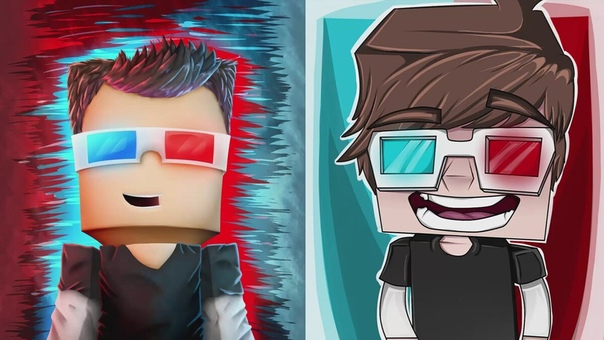 Так же, как и оформление канала на Ютубе бывает самое разное в зависимости от содержания канала или от интересов самого пользователя. Есть и те, кто меняют свои аватарки чуть ли не по несколько раз в день. Этого мы не советуем Вам делать, потому что Вы и Ваш канал на YT должны быть узнаваемы, а частая смена фото к этому уж точно не приведет.
Так же, как и оформление канала на Ютубе бывает самое разное в зависимости от содержания канала или от интересов самого пользователя. Есть и те, кто меняют свои аватарки чуть ли не по несколько раз в день. Этого мы не советуем Вам делать, потому что Вы и Ваш канал на YT должны быть узнаваемы, а частая смена фото к этому уж точно не приведет.
Если у Ван нет навыков работы з графическими редакторами, то можете взять для аватарки собственное фото или же просто ввести соответствующий запрос в Google, как видно из рисунка выше. Сайтов з готовыми аватарками, как платными, так и бесплатными, очень много. Ну, а если Вы имеете опыт работы с Фотошопом, то Вам и все карты, как говорится в руки. В крайнем случае, можете нанять дизайнера пусть сделает Вам неповторимую и стильную аватарку.
рекомендации и видеоинструкции по созданию и установке
Основная масса интернет-ресурсов для общения и взаимодействия пользователей друг с другом поддерживает аватары — изображения, придающие вашему профилю узнаваемости. Обычно в качестве аватарки принято использовать собственное фото, но такое утверждение более применимо к соцсетям. На многих же сайтах, например, форумах и просто в комментариях под авторскими материалами, пользователи устанавливают себе абсолютно нейтральные или сгенерированные определенным образом картинки.
Обычно в качестве аватарки принято использовать собственное фото, но такое утверждение более применимо к соцсетям. На многих же сайтах, например, форумах и просто в комментариях под авторскими материалами, пользователи устанавливают себе абсолютно нейтральные или сгенерированные определенным образом картинки.
В этой статье мы расскажем о том, как создать аватарку онлайн с нуля, не импортируя изображение со своего компьютера.
Нарисовать аватарку можно и с помощью компьютерной программы — фоторедактора или соответствующего инструмента, созданного именно для этих целей. Однако более широкое разнообразие решений для генерации пользовательских изображений вы найдете в сети — в виде онлайн-сервисов. Как раз такие инструменты далее мы и рассмотрим.
Способ 1: Gallerix
Этот сервис позволяет создать аватарку, выбирая черты лица импровизированного фоторобота из десятков доступных вариантов. Инструмент предоставляет пользователю возможность как самостоятельно настраивать все детали изображения, так и генерировать картинку автоматически, случайно комбинируя составляющие.
Вот такой простой способ создания рисованной аватарки при помощи сервиса Gallerix. В итоге вы получаете забавную персонализированную картинку для использования на форумах и других интернет-ресурсах.
Способ 2: FaceYourManga
Невероятно гибкий инструмент для генерации мультяшных аватарок. Функционал этого сервиса, в сравнении с Gallerix, позволяет еще более подробно настраивать все элементы создаваемого пользовательского изображения.
Как итог, PNG-изображение с разрешением 180×180 будет сохранено в памяти вашего ПК.
Способ 3: Portrait Illustration Maker
Этот сервис позволяет создавать более простые аватары, чем вышеописанные решения. Однако многим пользователям стиль итоговых картинок, вероятно, очень даже придется по вкусу.
Чтобы приступить к работе с этим инструментом, проходить регистрацию вам не придется. Просто перейдите по ссылке выше и начните создавать свой аватар.
Как результат, готовая картинка будет сразу же сохранена в памяти вашего компьютера.
Способ 4: Pickaface
Если же вы хотите создать максимально персонализированный юзерпик, лучше всего воспользоваться сервисом Pickaface. Главное преимущество этого решения состоит в том, что необязательно самостоятельно «ваять» все с нуля. Вам предлагается более 550 авторских проектов и шаблонных заготовок, которые можно без проблем изменить, как пожелается.
Впрочем, чтобы воспользоваться функциями этого инструмента, сначала придется пройти регистрацию.
- Для этого в верхнем меню сайта выберите пункт «Register» .
- Введите все необходимые данные, отметьте чекбокс с подписью «I have read and I accept the terms» и снова нажмите «Register» .
Либо же просто используйте для авторизации один из ваших аккаунтов в соцсетях. - После входа в учетную запись вы увидите новый пункт меню — «Create Avatar» .
Нажмите на него, чтобы наконец приступить к созданию аватарки в Pickaface. - Инициализация Flash-интерфейса редактора займет некоторое время.

По окончании загрузки выберите язык для работы с сервисом. Определенно, из двух предложенных вариантов лучше выбрать первый — английский. - Выберите желаемый пол персонажа, после чего можете приступить непосредственно к процессу создания аватара.
Как и в других подобных сервисах, вы можете настроить внешний вид рисованного человечка до самых мелочей. - Окончив редактирование, щелкните по кнопке «Save» .
- Вам будет предложено дать имя своему аватару.
Сделайте это и нажмите «Submit» . - Подождите пока картинка сгенерируется, а затем щелкните «View Avatar» , чтобы перейти к странице загрузки только что созданного юзерпика.
- Теперь все, что нужно сделать для скачивания готового изображения — нажать на соответствующую кнопку под созданной нами картинкой.
Полученный результат вас точно не разочарует. Созданные в Pickaface рисованные аватары всегда отличаются красочностью и приятным стилем оформления.
Способ 5: SP-Studio
Не менее оригинальный мультяшный юзерпик у вас получится и при помощи сервиса SP-Studio. Этот инструмент позволяет создавать аватарки в стиле мультсериала «Южный парк» .
Заводить аккаунт на сайте не нужно, а работу с картинкой можно начать прямо с главной страницы.
Главная картинка на вашей страничке, группе в социальной сети или на любом другом сайте – это аватарка (“ава” на разговорном слэнге). Большинство ставят на аватарку свою фотографию. И это верно, ведь так людям будет проще вас найти. Но если в вас есть творческая жилка, эта статья вам будет очень полезна.
Для некоторых форумов на аватарки ставят ограничения по размеру (к примеру, 100х100 пикселей). На сайте picasion.com можно загрузить свое изображение и сделать из него нужную аватарку от 64 пикселей до 450. Здесь же есть возможность создать анимированный аватар: перейдите по ссылке “создать анимацию”, на загрузившейся странице выберите как минимум 2 изображения из памяти своего компьютера (например, на одном вы с прищуренным глазом, на втором – как обычно), установите размер и скорость, кликните “Создать анимацию”. При запуске получившегося “*.gif” на фото вы будто подмигиваете.
Обработать свое изображение онлайн можно с помощью портала pho.to . Вот уж где точно раздолье для вашей фантазии! Великое разнообразие способов украсить вашу аватарку увлекает, и, вполне возможно, в скором времени это станет вашим хобби. На закладке “фотоэффекты” есть возможность украсить фото рамкой, сделать фотомонтаж, например, превратить человека в очаровательное животное или монстра, добавить эффекты стилизации, перевоплотить свое фото в рисунок карандашом или живопись, а также поместить себя на обложку журнала или же смоделировать коллаж со знаменитостью.
В этом онлайн-редакторе на вкладке “Ретушь портретов” можно подкорректировать неровности кожи, красные глаза. В общем, легко и быстро сделать то, ради чего люди пользуются фотошопом.
Интересная аватарка получится, если добавить эмоции портретному фото или наложить мультяшный эффект на закладке “Мультяшки” .
Выбрать простые или анимированные аватарки формата *.gif можно из большого ассортимента, представленного на сайте avatary.
При запуске получившегося “*.gif” на фото вы будто подмигиваете.
Обработать свое изображение онлайн можно с помощью портала pho.to . Вот уж где точно раздолье для вашей фантазии! Великое разнообразие способов украсить вашу аватарку увлекает, и, вполне возможно, в скором времени это станет вашим хобби. На закладке “фотоэффекты” есть возможность украсить фото рамкой, сделать фотомонтаж, например, превратить человека в очаровательное животное или монстра, добавить эффекты стилизации, перевоплотить свое фото в рисунок карандашом или живопись, а также поместить себя на обложку журнала или же смоделировать коллаж со знаменитостью.
В этом онлайн-редакторе на вкладке “Ретушь портретов” можно подкорректировать неровности кожи, красные глаза. В общем, легко и быстро сделать то, ради чего люди пользуются фотошопом.
Интересная аватарка получится, если добавить эмоции портретному фото или наложить мультяшный эффект на закладке “Мультяшки” .
Выбрать простые или анимированные аватарки формата *.gif можно из большого ассортимента, представленного на сайте avatary. ru .
Создать свою креативную аву очень просто на avamaster.ru . Последовательность действий стандартна: загрузите фото и, играя, экспериментируйте с предложенными эффектами.
Если вам нравятся игры с созданием образа героя (подбором одежды, макияжа, прически), этот способ создания нетривиальной аватарки вам придется по душе. На сайте faceyourmanga.com нажмите на “Create”, выберите пол мультяшного персонажа. Он может быть очень похож на вас: выберите для него ваши черты лица, волосы по длине и цвету, как у вас, фигуру. По окончанию моделирования нажмите “Save” и введите данные (все поля, кроме электронной почты, можно заполнять произвольными значениями). затем снова “Save” и проверьте свой почтовый ящик, там вас уже будет ждать новая “мультиаватарка”.
ru .
Создать свою креативную аву очень просто на avamaster.ru . Последовательность действий стандартна: загрузите фото и, играя, экспериментируйте с предложенными эффектами.
Если вам нравятся игры с созданием образа героя (подбором одежды, макияжа, прически), этот способ создания нетривиальной аватарки вам придется по душе. На сайте faceyourmanga.com нажмите на “Create”, выберите пол мультяшного персонажа. Он может быть очень похож на вас: выберите для него ваши черты лица, волосы по длине и цвету, как у вас, фигуру. По окончанию моделирования нажмите “Save” и введите данные (все поля, кроме электронной почты, можно заполнять произвольными значениями). затем снова “Save” и проверьте свой почтовый ящик, там вас уже будет ждать новая “мультиаватарка”.Люди используют аватарки, чтобы идентифицировать себя в интернет-пространстве, выделиться и выразить свое мироощущение. Особенно популярно создание аватаров для контакта. Однако, не менее важно подобрать концептуальный аватар для форума, аськи (ICQ) или блога. Порой бывает сложно найти красивую, интересную и уникальную аватарку.. Причем уникальность гарантирована, так как все аватарки делаются из ваших собственных фотографий или картинок. И что немаловажно, тут каждый может сделать аватар бесплатно .
Порой бывает сложно найти красивую, интересную и уникальную аватарку.. Причем уникальность гарантирована, так как все аватарки делаются из ваших собственных фотографий или картинок. И что немаловажно, тут каждый может сделать аватар бесплатно .
?
Сервис предоставляет вам широчайший выбор аватаров. Наиболее сильными сторонами сервиса является большой набор эффектов и возможность делать как статичные, так и анимированные аватары. Большинство анимационных эффектов не имеют бесплатных аналогов. Разве что, вы сможете сделать похожий gif аватар на заказ. Мы же предоставляем вам возможность создать анимированный аватар бесплатно онлайн и без регистрации всего за несколько кликов!
Не доверяй создание аватаров никому, когда можно сделать аватар самому!
?
У нас вы найдете более 70 шаблонов аватаров с крутыми эффектами. Все они с легкостью могут быть применены к вашему фото. Представляете, фотография разлетается на мельчайшие кусочки, превращается в комбинацию нулей и единиц как в Матрице или загорается огнем! Вы даже сможете сделать себе аватар из фильма «Аватар»!:)
После применения понравившегося эффекта идет процесс настройки. Вы можете подписать аватарку голубым блестящим текстом. Он переливается на анимированной аватарке и становится статичным на аватарке без анимации. Так можно сделать аватар с именем (ником) или аватар с надписью. На сайт вы можете создать аватар из двух фото или даже из пяти, используя шаблоны аватаров из категории «Забавные слайдшоу». Если же вы хотите создать офигенный прикол с лицевым фото, то выбирайте шаблоны из категории «Анимированные эмоции». Всего за несколько секунд вы сможете вызвать улыбку на лице у человека на фото!
Вы можете подписать аватарку голубым блестящим текстом. Он переливается на анимированной аватарке и становится статичным на аватарке без анимации. Так можно сделать аватар с именем (ником) или аватар с надписью. На сайт вы можете создать аватар из двух фото или даже из пяти, используя шаблоны аватаров из категории «Забавные слайдшоу». Если же вы хотите создать офигенный прикол с лицевым фото, то выбирайте шаблоны из категории «Анимированные эмоции». Всего за несколько секунд вы сможете вызвать улыбку на лице у человека на фото!
Продвинутая технология распознавания лица позволяет получить неповторимые аватары. Чего только стоит анимированный эффект пролетания сквозь собственный глаз!
Сделайте себе улётную, современную, яркую и запоминающуюся аватарку бесплатно прямо сейчас!
Все знают, что очень важно произвести первое впечатление и чтобы оно было хорошее. Если вы начинающий ютубер, вам нужно это помнить всегда, ведь к вам на канал заходят люди, которые “по одежке” оценивают ваш канал и принимают решение уйти или остаться. Сегодня мы рассмотрим важный вопрос – программа для создания авы на ютуб и какую лучше выбрать.
Сегодня мы рассмотрим важный вопрос – программа для создания авы на ютуб и какую лучше выбрать.
После того, как вы разобрались в этом вопросе, можно приступать к созданию аватарки. Для ее создания мы воспользуемся специальной программой.
Face Your Manga
Face Your Manga – это известная программа для создания оригинальных аватарок. Данный сервис на английском языке, но ничего сложного в этом нет, так как разобраться, как создать аватарку, сможет любой человек, даже без хорошего знания английского языка.
В этой программе можно создать любой аватар мужчины или женщины с нуля. Выбрав лицо, глаза, волосы, выражение лица и другие мелочи. Такая аватарка будет выглядеть необычно и отличаться от других, что привлечет людей.
Посмотрите данное видео и вы поймете, как именно создать классный аватар для ютуба онлайн.
Помимо этой программы для создания ярких аватаров, есть и другие, такие как Adobe Photoshop, Fotor и другие, где вы также сможете создать крутой персонализированный значок.![]()
Иногда надоедает выкладывать свои реальные фотографии в социальных сетях. Можно создать мультипликационный юзерпик, чтобы раскрасить скуку. Также это придаст совершенно новый вид вашему профилю.
Лучшие сайты для создания собственного аватара из фотографии
В интернете доступно множество сервисов для создания аватаров из фотографии. Поэтому я решил рассказать о нескольких наиболее интересных из них.
1. Face Your Manga
2. South Park Studio
С помощью сервиса South Park Studio можно создать своего персонажа в стиле «Южного парка «, используя тысячу доступных элементов. «Это один из лучших инструментов, позволяющих создать «South Park Avatar » из фото.
3. Pick a Face
Еще один отличный сервис, с помощью которого можно сделать юзерпик. Он содержит более 550 проектов и дизайнов, Можно создать собственного героя, не начиная все с нуля.
4. WeeWorld
Широко известный социальный сайт, созданный для развлечения. С его помощью можно заводить новых друзей, отправлять им сообщения, играть в игры и создавать собственные аватары. Используя конструктор аватаров также можно создать персонажа мультфильма по своему выбору.
С его помощью можно заводить новых друзей, отправлять им сообщения, играть в игры и создавать собственные аватары. Используя конструктор аватаров также можно создать персонажа мультфильма по своему выбору.
5. TheCartoonist
Один из самых популярных веб-сервисов среди пользователей. С помощью этого инструмента можно преобразовать любое фото в мультяшного персонажа. Его цель — помогать людям, которые не могут заплатить за рисунок.
6. Cartoon Photo
Используя Cartoon Photos , можно преобразовать свою фотографию в мультяшного юзерпика 100х100 всего в один клик. Вы хотите изменить выражение лица и эмоции на фото? Или вам нужно создать анимированную gif-картинку из фотографии? Тогда стоит попробовать этот инструмент.
7. Meez
Потрясающий сервис для создания аватаров. С его помощью можно создавать 3D-анимационные аватары
, которые затем можно напрямую экспортировать в большинство социальных сетей и блогов.
8. KusoCartoon
Поможет превратить фотографии в мультипликационный персонаж или аватар, которые можно использовать в Twitter , Facebook , Pinterest , Gmail и т.д.
9. Portrait Illustration Avatar
Еще один отличный, бесплатный инструмент для создания аватаров.
10. Picassohead
С помощью этого инструмента можно легко преобразовать любое фото из Picasso в аватар или мультипликационный персонаж.
11. Cartoonize
Еще один бесплатный генератор мультипликационных персонажей, с помощью которого можно создать классный мультипликационный аватар. Перед тем, как выбрать юзерпик, нужно выбрать изображение, а затем добавить эффект мультипликации. И все готово.
12. Dopple Me
DoppleMe позволит создать графическое изображение самого себя, своих друзей или членов семьи. Аватар, созданный с помощью этого инструмента, можно использовать на любых типах сайтов.
Почему бы не попробовать один из этих сервиса и не создать собственный аватар? Дайте нам знать, что вы думаете о них.
Перевод статьи «12 Best Website to Create your own Avatar from Photos (2016) » дружной командой проекта .
Рекомендуем также
Бесплатное средство для создания изображений профиля YouTube
Сделайте идеальную фотографию профиля для YouTube с помощью Adobe Creative Cloud Express.
Создайте фотографию профиля ручной работы для своего канала YouTube, которая с самого первого впечатления будет отражать вашу индивидуальность или бренд. Изучите профессионально разработанные шаблоны изображений профиля Creative Cloud Express, чтобы получить вдохновение, а затем выберите один из них, чтобы изменить и настроить. Добавьте свое изображение или снимок головы, приправьте его фотофильтрами, настройте с помощью элементов дизайна и загрузите свою фотографию прямо на свой канал YouTube, а также на множество других социальных платформ.Это так же просто, как выбрать шаблон, настроить его и поделиться им.
Создайте аватар прямо сейчас
Как сделать аватарку для YouTube.

Начните с вдохновения.
Мы предоставим вам тысячи профессионально разработанных шаблонов, чтобы вы никогда не начинали с чистого листа. Ищите по платформе, задаче, эстетике, настроению или цвету, чтобы всегда иметь под рукой свежее вдохновение; как только вы найдете графику, с которой нужно начать, коснитесь или щелкните, чтобы открыть документ в редакторе.
Сделайте ремикс, чтобы сделать его своим.
Существует множество способов персонализировать изображение профиля для шаблонов YouTube. Измените копию и шрифт. Замените образы вашими фотографиями. Или просматривайте тысячи бесплатных изображений прямо в Creative Cloud Express. Потратьте столько времени, сколько хотите, чтобы сделать графику своей собственной. С премиальным планом вы даже можете автоматически применять логотип, цвета и шрифты своего бренда, чтобы вы всегда были #onbrand.
Добавьте изюминку.
С помощью наших эксклюзивных элементов дизайна легко добавить изюминку и индивидуальность вашим проектам. Добавляйте анимированные стикеры из GIPHY или применяйте текстовую анимацию для коротких графических видеороликов одним касанием. Мы позаботились обо всех скучных технических вещах, чтобы вы могли сосредоточиться на своем послании и стиле. Вы также можете добавить соавторов в свой проект, чтобы у вас было больше возможностей воплотить свой дизайн в жизнь.
Добавляйте анимированные стикеры из GIPHY или применяйте текстовую анимацию для коротких графических видеороликов одним касанием. Мы позаботились обо всех скучных технических вещах, чтобы вы могли сосредоточиться на своем послании и стиле. Вы также можете добавить соавторов в свой проект, чтобы у вас было больше возможностей воплотить свой дизайн в жизнь.
Изменяйте размер, чтобы расширить содержимое.
Установите для холста соотношение сторон 1:1, чтобы приступить к размещению фотографии вашего профиля. Введите точные размеры 500 на 500 пикселей, чтобы быть точным.Помните, что хотя ваш холст имеет квадратную форму, YouTube обрежет фотографию вашего профиля до круга, поэтому убедитесь, что при этом ничего в вашем дизайне не обрезается. Чтобы изменить размер изображения для других социальных платформ, введите нужные размеры или выберите один из предустановленных размеров на вкладке изменения размера. Наша удобная функция автоматического изменения размера адаптирует ваш дизайн к новому размеру, а наш ИИ позаботится обо всем остальном.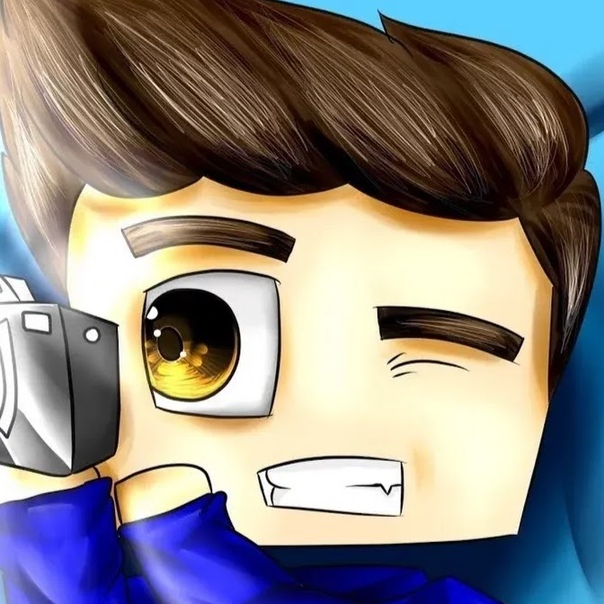 Бум. Контент для всех ваших каналов в кратчайшие сроки.
Бум. Контент для всех ваших каналов в кратчайшие сроки.
Сохраните и поделитесь своим изображением профиля для YouTube.
Когда ваш дизайн будет готов, нажмите кнопку публикации и поделитесь своим творением с другими. Creative Cloud Express сохраняет ваши результаты, поэтому вы всегда можете вернуться к своему проекту, если вам понадобится обновить его в будущем.
Проявите творческий подход к своим социальным каналам.
Creative Cloud Express вдохновляет вас мыслить нестандартно. Изучите профессионально разработанные шаблоны изображений профиля, чтобы разогреться, а затем получайте удовольствие от творчества со всеми способами, которые вы можете использовать Creative Cloud Express в своих интересах.Используйте Creative Cloud Express, чтобы отредактировать фотографию до совершенства или создать графическое, острое изображение профиля. Создайте логотип ручной работы с помощью конструктора логотипов Creative Cloud Express, который затем можно превратить в изображение профиля для вашего канала YouTube. Дублируйте дизайн и изменяйте его размер, чтобы создавать обложки для каналов, обложки для видео и многое другое. В ваших руках безграничные возможности для творчества.
Дублируйте дизайн и изменяйте его размер, чтобы создавать обложки для каналов, обложки для видео и многое другое. В ваших руках безграничные возможности для творчества.
Разрешите Creative Cloud Express быть вашим изображением профиля для эксперта по дизайну YouTube.
Оттачивайте свои творческие способности с помощью Creative Cloud Express.Изучите профессионально разработанные шаблоны, чтобы ускорить процесс, или создайте изображение профиля для YouTube с нуля. Установите тему для своих дизайнов, используя фотографии, значки, логотипы, персонализированные шрифты и другие настраиваемые элементы, чтобы они выглядели полностью аутентичными. Дублируйте проекты и изменяйте их размер, чтобы обеспечить согласованность между несколькими типами ресурсов. С Creative Cloud Express можно бесплатно и легко создавать, сохранять и делиться своими проектами за считанные минуты.
шаблонов изображений профиля YouTube — Мастер дизайна
Создайте выдающееся изображение профиля YouTube
Добавьте привлекательности своему каналу YouTube, создав привлекательную картинку для профиля YouTube. Мастер дизайна создал высококачественный набор полностью настраиваемых шаблонов изображений профиля YouTube, которые помогут вам в этом.
Мастер дизайна создал высококачественный набор полностью настраиваемых шаблонов изображений профиля YouTube, которые помогут вам в этом.
Дайте себе лучший шанс быть замеченным на YouTube
Учитывая огромное количество видео и каналов на YouTube в настоящее время, быть замеченным может быть чрезвычайно сложно. Делать все, что в ваших силах, чтобы выделиться, имеет решающее значение для получения шанса на признание вашего контента. У вас могут быть отличные видео, но вам нужен визуально привлекательный канал и изображение профиля YouTube, чтобы люди были заинтересованы в посещении вашего канала.
Изображение вашего профиля YouTube будет отображаться рядом с любым загруженным вами видео, и очень важно, чтобы оно точно представляло ваш канал и его контент. Когда кто-то сталкивается с вашим каналом, важно, чтобы вы максимально использовали возможность привлечь его. Помните, что изображение вашего профиля на YouTube станет круглым при загрузке, поэтому стоит принять это во внимание.
Пусть название вашего канала говорит само за себя, когда дело доходит до письменной информации, а изображение профиля должно быть максимально простым.Текст на миниатюрах может быть трудночитаемым, поэтому добавляйте их только в случае необходимости.
Персонализируйте шаблон изображения профиля YouTube
Если вы хотите использовать шаблон изображения профиля YouTube для другой цели, наша кнопка «Изменить размер» — идеальное решение. Например, если вам понадобилось такое же изображение для вашей страницы в Instagram, но в другом размере, нажав эту кнопку, вы получите именно то, что вам нужно.
Поскольку вам нужно выделяющееся изображение профиля YouTube, вы можете добавить в дизайн несколько ярких цветов.С нашей пользовательской цветовой палитрой вы можете выбрать именно тот оттенок, который вам нужен, и сохранить его для повторного использования в других дизайнах.
Если у вас есть личное изображение, которое вы хотите добавить к изображению своего профиля на YouTube, нажмите «Загрузки», а затем перетащите нужное изображение в зону загрузки.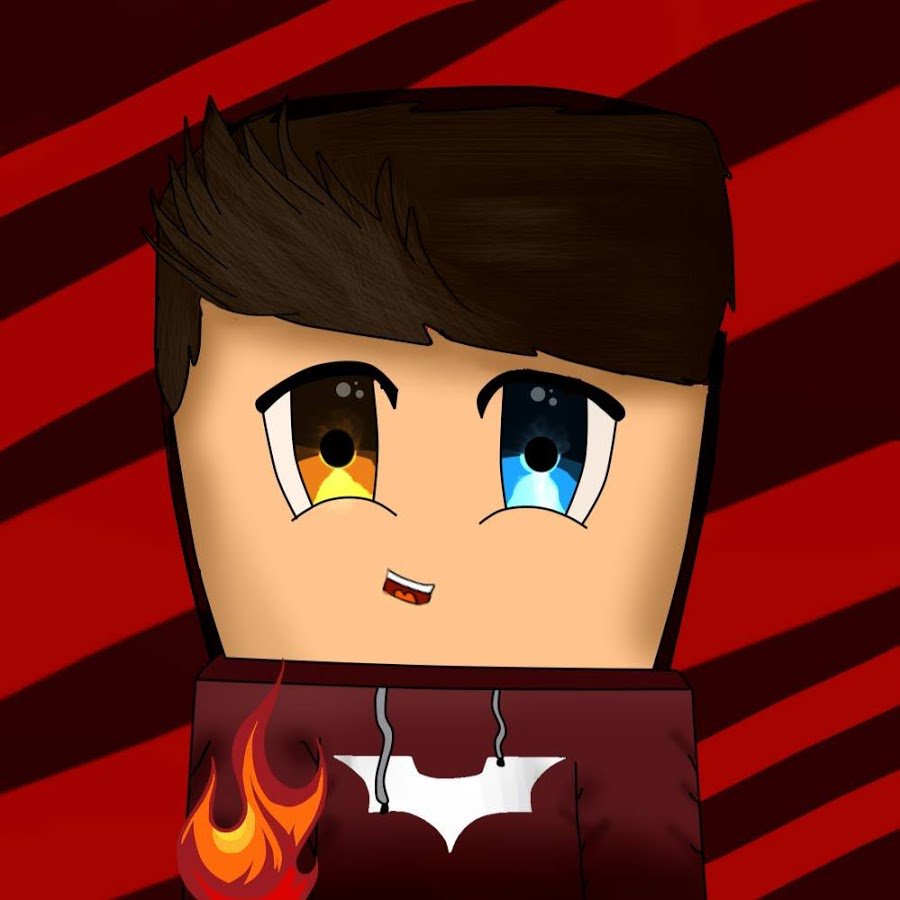
Как создать изображение профиля YouTube за 4 простых шага
1. Выберите шаблон изображения профиля YouTube из более чем 17 000 готовых шаблонов.
2. Выберите один из более чем 1.200 000 изображений или загрузите собственное изображение.
3. Измените цвет и текст вашего фирменного или личного сообщения, используя более 100 новых шрифтов.
4. Поделитесь или загрузите собственное новое изображение профиля YouTube.
Как изменить изображение профиля YouTube двумя способами
- Вы можете изменить изображение своего профиля YouTube через веб-сайт YouTube для ПК или мобильное приложение.
- Прежде чем сохранить новое изображение профиля, у вас будет возможность его обрезать.
- Когда вы меняете изображение своего профиля YouTube, вы также меняете изображение профиля связанной с ним учетной записи Google.

- Посетите библиотеку технических справочников Business Insider, чтобы узнать больше.
Изображение профиля вашего канала YouTube — один из самых простых способов идентифицировать вас. К сожалению, изменение этой картины может быть чем-то вроде запутанного процесса.
Также следует отметить, что при обновлении изображения профиля YouTube, если ваш канал связан с учетной записью Google, изображение профиля этой учетной записи Google также изменится.
Вы можете изменить изображение своего профиля YouTube через веб-сайт для настольных компьютеров или мобильное приложение. Вот как.
Как изменить изображение профиля YouTube на сайте 1. Перейдите на сайт youtube.com и при необходимости войдите в свою учетную запись.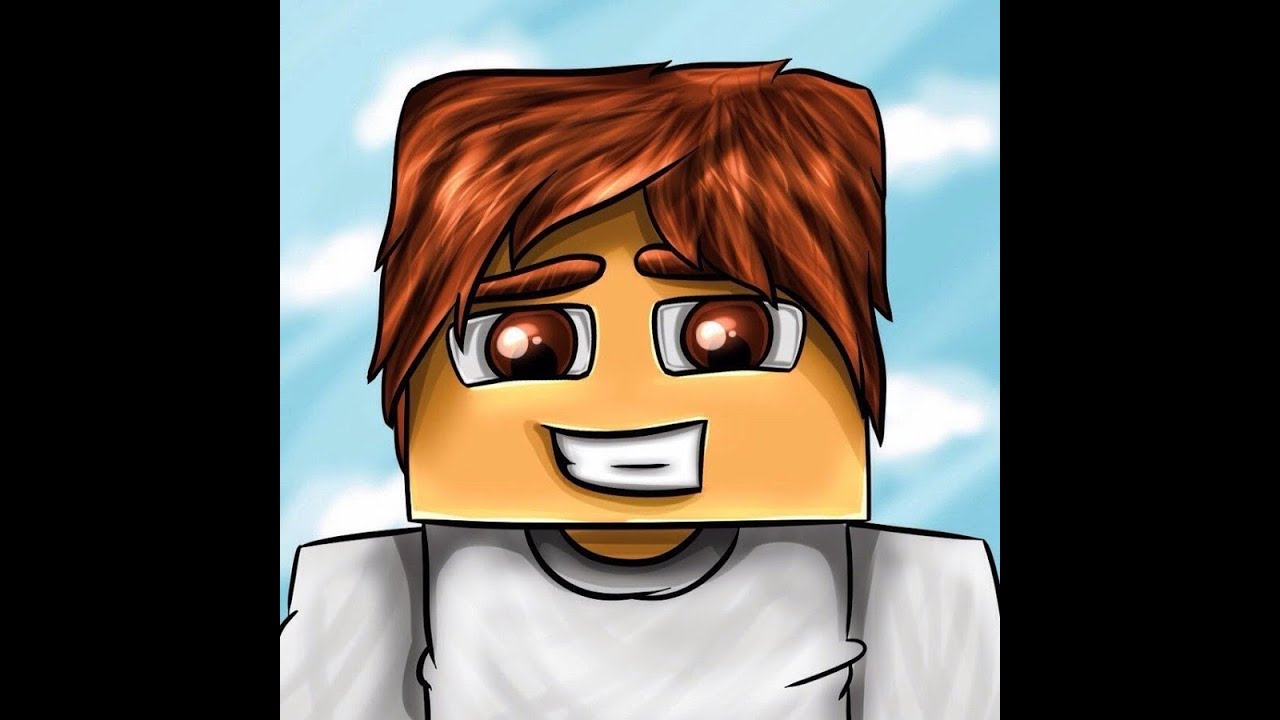
2. Щелкните значок текущего профиля в правом верхнем углу экрана и выберите «Настройки».
Перейдите в «Настройки» в выпадающем меню справа.Уильям Антонелли/Business Insider3. Щелкните изображение своего профиля, расположенное ближе к центру экрана рядом с «Вашим каналом». Это приведет вас на страницу вашего канала.
4. Щелкните изображение своего профиля, теперь рядом с названием вашего канала, еще раз.
5. Теперь на странице «Настройка канала» вам будет предложено несколько способов персонализировать свой аккаунт. В разделе «Изображение профиля» рядом с текущим значком нажмите «Изменить».
В разделе «Изображение профиля» рядом с текущим значком нажмите «Изменить».
6. Выбрать как фото со своего компьютера. Обратите внимание, что если он слишком большой, его могут не принять — YouTube рекомендует не превышать 4 МБ. Как только вы выберете его, обрежьте его, как вам нравится.
Вы можете увеличивать или уменьшать изображение при кадрировании. Уильям Антонелли/Business Insider
Уильям Антонелли/Business Insider7. Нажмите «Опубликовать» в правом верхнем углу.
Сохраните или отмените изменения.Уильям Антонелли/Business InsiderПосле внесения изменений в фотографию помните, что обновление системы может занять несколько минут.
Как изменить изображение профиля YouTube в мобильном приложении Вы также можете установить новое изображение профиля через мобильное приложение YouTube.
1. Откройте приложение YouTube или YouTube Studio и коснитесь фотографии своего профиля в правом верхнем углу экрана.
2. Выберите «Управление учетной записью Google». Это откроет настройки вашей учетной записи Google.
Выберите «Управление учетной записью Google», чтобы изменить изображение профиля.Уильям Антонелли/Business Insider 3. Нажмите на свое текущее изображение профиля, которое будет либо в самом верху экрана. Если вас спросят, хотите ли вы удалить или изменить текущее изображение, выберите «Изменить». Если вы только что получили небольшое всплывающее окно с сообщением о том, что такое изображение вашего профиля, выберите «Установить фото профиля».
4. Выберите новую фотографию профиля из фотопленки телефона, коллекции ваших фотографий Google или сделайте новую фотографию.
Выберите новое изображение.Уильям Антонелли/Business Insider 5. Обрежьте фотографию по своему усмотрению и сохраните ее. Изображение вашего профиля на YouTube будет изменено.
Обрежьте фотографию по своему усмотрению и сохраните ее. Изображение вашего профиля на YouTube будет изменено.
Уильям Антонелли
Редактор и штатный сотрудник журнала Tech Reference
Уильям Антонелли — писатель, редактор и организатор из Нью-Йорка. Как один из основателей команды Reference, он помог вырастить Tech Reference из скромных начинаний в гигантскую силу, которая привлекает более 20 миллионов посещений в месяц.
Помимо Insider, его тексты публиковались в таких изданиях, как Polygon, The Outline, Kotaku и других. Он также является источником технического анализа на таких каналах, как Newsy, Cheddar и NewsNation.
Вы можете найти его в Твиттере @DubsRewatcher или связаться с ним по электронной почте [email protected].
Читать далее
Читать меньше
Как один из основателей команды Reference, он помог вырастить Tech Reference из скромных начинаний в гигантскую силу, которая привлекает более 20 миллионов посещений в месяц.
Помимо Insider, его тексты публиковались в таких изданиях, как Polygon, The Outline, Kotaku и других. Он также является источником технического анализа на таких каналах, как Newsy, Cheddar и NewsNation.
Вы можете найти его в Твиттере @DubsRewatcher или связаться с ним по электронной почте [email protected].
Читать далее
Читать меньшеИдеальный размер изображения профиля YouTube: советы, примеры и многое другое
YouTube имеет более 1.5 миллиардов пользователей (второе место в социальных сетях после Facebook), а средняя продолжительность сеанса просмотра – почти 40 минут, что в сумме составляет 500 миллионов часов ежедневного просмотра видео на канале.
Неудивительно, что при таком уровне вовлеченности и энтузиазма пользователей YouTube обладает исключительным маркетинговым потенциалом для брендов, готовых предлагать интересный и ценный контент, ориентированный на их аудиторию. Однако сам контент — не единственное, что вам нужно учитывать; вам также нужно потратить время и усилия на внешний вид самого канала, и ваша фотография профиля является важной частью этого.
В этом посте мы рассмотрим идеальный размер изображения профиля YouTube, а также другие советы, примеры и даже несколько шаблонов. Вы можете использовать эти передовые методы, чтобы произвести хорошее впечатление и получить больше кликов на свой канал.
Имеет ли значение изображение моего профиля на YouTube?
Изображение вашего профиля на YouTube также известно как «значок канала» или «аватар YouTube». Это маленькое изображение, которое будет отображаться рядом с названием вашего канала в ваших видео.
Это также будет уменьшенное изображение, которое будет отображаться рядом с вашим именем, когда вы комментируете видео других пользователей. Когда пользователи нажимают на нее, они переходят на ваш канал, поэтому важно иметь четкое, легко узнаваемое изображение профиля YouTube.
Когда пользователи нажимают на нее, они переходят на ваш канал, поэтому важно иметь четкое, легко узнаваемое изображение профиля YouTube.
Изображение вашего профиля не следует путать с изображением вашего канала YouTube (также известным как «баннер YouTube»), которое действует как обложка Facebook и растягивается по всей длине вашего канала. Оформление канала, конечно, важно, но оно видно только тогда, когда пользователи действительно заходят на ваш канал; ваша фотография профиля YouTube может помочь им попасть туда.
В этом примере у нас есть значок канала, который является реальной фотографией в голову, но вы заметите, когда мы будем читать эту статью, что многие бренды и компании вместо этого выбирают логотипы или значки.
Каков наилучший размер изображения профиля YouTube?
Когда дело доходит до создания идеального изображения профиля YouTube, выбор правильного размера изображения профиля YouTube является хорошим началом.
Оптимальный размер изображения профиля YouTube – 800 x 800 пикселей , но обратите внимание, что это квадратные размеры, а изображения профиля YouTube обрезаны по кругу.
Эти размеры аналогичны изображению профиля Twitch или Instagram с такой же круглой обрезкой.
Как сделать фото профиля YouTube
Для начала воспользуйтесь нашим бесплатным онлайн-конструктором фото профиля. Вы хотите начать с создания пустого холста размером 800 x 800 пикселей.
Отсюда вы можете настроить значок YouTube, добавив соответствующие изображения, текст и значки, которые вы хотите использовать для графики (аналогично созданию обложки для выделения в Instagram).
Чтобы увидеть, что будет обрезано, поместите круг на рисунок и растяните его так, чтобы некоторые стороны касались контура фотографии.Это даст вам лучшее представление о том, что будет включено в изображение профиля, а что, скорее всего, будет обрезано.
Удалите кружок перед сохранением и загрузкой изображения профиля YouTube, и просто знайте, что эти углы будут обрезаны после загрузки.
Примеры изображений профиля YouTube и передовой опыт
В дополнение к идеально обрезанному и размерному фото профиля YouTube, есть несколько других советов по дизайну, которые вы должны рассмотреть для своего изображения профиля YouTube. Давайте посмотрим на них.
Давайте посмотрим на них.
Часы для круглого кадрирования
Еще раз подчеркнем: примите во внимание кадрирование изображения. Последнее, что вам нужно, это изображение вашего профиля, выглядящее примерно так, с обрезанными ключевыми компонентами текста и изображения:
Чтобы быть в безопасности, выберите изображение, у которого есть достаточно места для маневра для обрезки изображений YouTube. Помнить о круговом дизайне при создании изображения вашего профиля будет хорошей стратегией, как Xbox сделал здесь:
Сохраняйте соответствие с другими социальными каналами
Когда это возможно, выбирайте тот же логотип, значок или изображение торговой марки и показ его в качестве изображения профиля на нескольких каналах, как правило, является хорошим решением.Это помогает повысить узнаваемость бренда и узнаваемость среди новых пользователей, особенно если они ищут вас на других платформах. Это также обеспечивает согласованность, которая может показать людям, что ваша учетная запись действительно является официальной, даже если у вас еще нет этой синей галочки.
Юниверсал Орландо делает это. Вот их изображение профиля для Youtube:
И их изображение профиля в Instagram:
И изображение профиля для Facebook:
Бренды используют одинаковые или очень похожие ручки и одно и то же изображение профиля для максимальной согласованности.В идеале ваши подписчики найдут вас на нескольких платформах; это помогает им в этом. Выразите свое творчество, переключив обложку вместо изображения профиля, если вы хотите изменить его.
Используйте пробелы, чтобы сделать его отличительным
Чистый дизайн всегда будет лучше. Это не обязательно означает, что ваш пробел должен быть белого цвета ; это просто означает, что у вас есть простой, лаконичный дизайн. Их будет легче распознать, особенно на маленьких экранах, и они помогут вам легко повысить узнаваемость бренда.
Мы используем эту стратегию, используя перекрывающиеся квадраты, чтобы создать простой, но отличительный вид, который хорошо сочетается с круглой фотографией профиля.
Вот еще несколько идей для изображений профиля YouTube с интересным, но простым дизайном, который мгновенно узнаваем:
Вы также заметите, что помимо большого количества пробелов, многие из этих дизайнов используют контрастные цветовые палитры. Очень важно использовать яркие цвета, смелые оттенки для фона и белый цвет, чтобы логотип выделялся.Это еще одна отличная стратегия, поскольку она помогает пользователям хорошо разглядеть изображение вашего профиля на крошечных мобильных экранах.
Совместите изображение профиля YouTube с вашим баннером
Изображение вашего профиля не обязательно должно совпадать с изображением вашего канала YouTube, потому что между ними достаточно места, что в этом нет необходимости, но оно может выглядеть великолепно, если вы это сделаете.
Использование дополнительных цветов и схем дизайна на изображении вашего профиля, миниатюрах YouTube и баннере YouTube, чтобы создать целостный вид вашего канала в целом.
Publix делает это хорошо, используя ту же цветовую схему и выбирая квадратные значки, которые хорошо сочетаются с круглым изображением профиля. Сплоченный дизайн помогает каналу выглядеть великолепно.
Сплоченный дизайн помогает каналу выглядеть великолепно.
Заключение
Изображение вашего профиля на YouTube может определить, нажимают ли люди на ваш канал, и это может немедленно повлиять на их первое впечатление о вас.
Важно подумать о визуальных эффектах в вашем видео, таких как формат видео YouTube или концовка YouTube, но не исключайте, насколько важен ваш значок YouTube.
Убедитесь, что вы выглядите заслуживающим доверия и солидным, с сильным изображением профиля YouTube подходящего размера. Это крошечное изображение профиля имеет размеры всего 800 x 800 пикселей, но это сигнал о том, как вы хотите представить свой бренд. К этому нужно отнестись серьезно и тщательно обдумать.
Ищете средство для создания изображений профиля YouTube, которое поможет вам создать бесплатную профессиональную иконку YouTube? Начните бесплатную пробную версию Snappa здесь.
Что вы думаете? Соответствует ли фотография вашего профиля на YouTube лучшим практикам? Используете ли вы правильный размер изображения профиля YouTube? Как вы используете свою фотографию профиля YT, чтобы получить больше просмотров на вашем канале? Поделитесь своими мыслями и вопросами в комментариях ниже!
2022 Размер изображения профиля YouTube | Советы и шаблоны
YouTube рекомендует размер изображения профиля 800 x 800 пикселей .
Ваше изображение будет квадратным, но YouTube обрежет его дальше, в круг.
YouTube начинался как место для профилей видеознакомств, но быстро превратился в платформу видеохостинга для всех и каждого. YouTube является домом для более чем 2 миллиардов пользователей, а это означает, что конкуренция жесткая. Вам нужен отличный контент, но также и отличная платформа для этого контента. В этой статье мы поговорим о правильном размере изображения профиля YouTube и о том, как создать изображение профиля (также известное как значок канала YouTube) в PicMonkey.
Почему размер изображения профиля YouTube имеет значение
Размер изображения профиля YouTube немного отличается от других изображений YouTube. Рекомендуемый размер — 800 x 800 px , но, поскольку окончательный вид будет круглым, ваш дизайн будет дополнительно обрезан при загрузке на YouTube (так что вы должны быть уверены и не размещать ничего важного по краям).
Вы можете спросить себя: Разве значок моего канала YouTube не совпадает с изображением моего профиля Gmail? Да, если вы используете личную учетную запись YouTube. Чтобы иметь возможность изменить свой значок (без изменения изображения Gmail), вам необходимо создать учетную запись бренда.
Чтобы иметь возможность изменить свой значок (без изменения изображения Gmail), вам необходимо создать учетную запись бренда.
Имейте в виду, что значок вашего канала YouTube отображается в нескольких местах (страница канала, комментарии к видео, связанные каналы, результаты поиска и т. д.), поэтому очень важно правильно подобрать размер.
Создайте значок канала YouTube с нуля
Хорошие новости: пустые холсты PicMonkey поставляются с предварительно заданными размерами. Просто зайдите в PicMonkey, нажмите Создать новый > Пустой Холст и выберите «Значок канала YouTube.»
Вы, наверное, уже заметили, но…»пробел» не является роскошью для значков каналов YouTube. Мы рекомендуем делать их простыми:
Совет от профессионалов: Начиная с пустого холста, вы сразу же можете настроить его. сверхспособности. Загрузите логотип или изображение или нажмите Цвет фона в левом меню инструментов, чтобы сначала применить цвет фона. Готово ли изображение к размеру? Используйте инструмент PicMonkey Crop .
Готово ли изображение к размеру? Используйте инструмент PicMonkey Crop .
Если у вас уже есть изображение или логотип компании, который вы хотели бы использовать, мы можем помочь вам изменить его размер с помощью нашего инструмента кадрирования. Это инструмент, который следует использовать, когда вы знаете, что ваше изображение на 90 227 больше, чем 90 228, чем 800 x 800 пикселей, так как оно удалит (обрежет) часть изображения.
Чтобы использовать инструмент PicMonkey Crop:
Откройте изображение в PicMonkey.
Нажмите Обрезать холст в меню «Правки» слева.
В раскрывающемся меню Соотношение сторон выберите «Значок канала YouTube».
Расположите рамку обрезки в нужном месте и нажмите Применить .
Изменение размера изображения для вашего профиля YouTube либо слишком маленький, либо слишком большой
Чтобы использовать Resize:
Откройте свое изображение в PicMonkey
Нажмите Resize в меню Edits слева.

выше).
Убедитесь, что значок цепочки закрыт; это сохранит ваши пропорции, так что качество вашего изображения не будет поставлено под угрозу.
для получения дополнительной информации об обрезке против размеров изображений, см.: Как изменить размер изображения как Pro
больше размеров изображения Youtube (2022)
| Image Image | В пикселях | |
|---|---|---|
| YouTube баннер / канал | ||
| 12 | YouTube | YouTube канал Icon | 800 x 800 |
| Youtube INTRO | 1920 x 1080 | |
| YouTube Outro | 1920 x 1080 | YouTube Display OD | 300412 |
| YouTube Display AD Long | 300412 | |
| YouTube Overlay AD | 480 x 70 |
Нужны размеры для других аккаунтов в социальных сетях ?
Создайте единое целое на своем канале YouTube
Лучшие каналы YouTube не только производят отличный контент, но и визуально связны и профессиональны. Это означает, что вам нужно потратить время на разработку значков, баннеров и эскизов каналов YouTube, а также заставок и концовок видео.
Это означает, что вам нужно потратить время на разработку значков, баннеров и эскизов каналов YouTube, а также заставок и концовок видео.
Ознакомьтесь с некоторыми из наших других замечательных ресурсов для идеального размера и дизайна YouTube:
Как сделать изображение профиля YouTube всеми методами
Существует много программного обеспечения для создания и понимания того, как сделать хорошее изображение профиля YouTube . Фотография профиля на YouTube представляет канал и является первой среди всех достопримечательностей, видимых на основном экране.Это значок, который отображается для всех видео и общих ссылок на канале, короче говоря, он представляет канал на страницах просмотра YouTube. Значок и изображение канала YouTube напрямую связаны с учетной записью Google. Поэтому спроектируйте с помощью соответствующего программного обеспечения и метода выбора и сделайте изображение профиля YouTube, достойное представления вашего канала. Некоторые из методов обсуждаются ниже.
Некоторые из методов обсуждаются ниже.
Часть 1. Более простой способ сделать фотографии профиля YouTube
Изображения профиля YouTube помогают вашей аудитории лучше понять вас и ваш канал, но увидеть привлекательное и профессиональное изображение профиля YouTube — непростая задача, в этот момент Wondershare PixStudio может оказать вам услугу. Вы можете создать изображение профиля YouTube, используя множество существующих шаблонов, но если вы хотите создать свой собственный дизайн, вы также можете использовать тысячи элементов, фотографий, текстов.
- Шаблоны фиксированного размера предоставляются вам на выбор, и вам не нужно повторно изменять размер изображения.
- Позволяет легко удалить фон фотографии и изменить фон с массивными фотографиями.
- Разработано для начинающих, которые хотят что-то спроектировать, но не обладают знаниями в области графического дизайна.

- Вам доступны массивные шаблоны, элементы, функции написания текста.
- Загрузите бесплатно, но если у вас более высокие требования, вы также можете обновить свой план по доступной цене.
Шаг 1 : Перейдите в Wondershare PixStudio и выберите понравившийся шаблон.
Шаг 2 : Вы можете начать проектировать по своему желанию. После того, как вы закончите свой дизайн, вы можете загрузить его в качестве изображения профиля YouTube непосредственно в Instagram.
2. Инструментарий редактирования Fotophire
Fotophire Editing Toolkit — это полный пакет профессионального программного обеспечения для редактирования фотографий.Это позволяет придать изображениям профессиональный вид, особенно при разработке или обновлении фонового изображения для канала YouTube, чтобы сделать его привлекательным для зрителей. Картинки можно настроить по вашему выбору и желанию с помощью инструментария. Вы можете добавить текст или вычесть его, сделать фон прозрачным, добавить больше цветов и другие украшения с помощью различных фильтров.
Картинки можно настроить по вашему выбору и желанию с помощью инструментария. Вы можете добавить текст или вычесть его, сделать фон прозрачным, добавить больше цветов и другие украшения с помощью различных фильтров.
Набор инструментов для редактирования Wondershare Fotophire
- Позволяет применять более 200 эффектов к вашим фотографиям, чтобы сделать их лучше.
- Обрезайте или обрезайте изображения до нужного вам размера.
- Помочь вам удалить любые нежелательные объекты с ваших фотографий.
- Позволяет вам использовать творческое размытие, чтобы перефокусировать ваши фотографии одним щелчком мыши.
5 ключевых особенностей Fotophire Editing Toolkit
- Обеспечивает удобство для пользователя благодаря интерфейсу перетаскивания.
- Разнообразие представлено в виде 3 различных инструментов, включая Photo Eraser, Photo Cutter и Photo Editor.
- Фоторедактор позволяет пользователям обрезать изображения, добавлять виньетки, добавлять креативные эффекты, экспериментировать с фильтрами и настраивать цветовые схемы.

- Фоторезка позволяет удалять фоновые объекты с изображений.
- Фоторезка соответствующим образом вырезает царапины с фоновых изображений.
Создание баннера YouTube с помощью Fotophire Editing Toolkit
Если вам нужно отредактировать изображения вашего профиля на YouTube, Fotophire может вам очень помочь благодаря простому интерфейсу. Здесь мы собираемся показать вам редактирование текста точно так же, как вы можете внести все необходимые изменения в изображения своего профиля, такие как изменение фона, удаление фона и т. д.
Шаг 1: Сначала откройте программное обеспечение Fotophire Editing Toolkit и выберите опцию «Фоторедактор».
Шаг 2: После того, как вы нажмете «Фоторедактор», в следующем окне откроется окно просмотра. Теперь просто перетащите файл со своего компьютера или выберите его с помощью кнопки «Открыть» в диалоговом окне.
Шаг 3: Нажмите на «A» из вариантов в правом верхнем углу. Кнопка T появится на курсоре. Вам нужно перетащить курсор на изображение, чтобы выделить текстовую область. Нажмите на опцию Щелкните здесь, чтобы отредактировать текст, чтобы начать редактирование.
Вам нужно перетащить курсор на изображение, чтобы выделить текстовую область. Нажмите на опцию Щелкните здесь, чтобы отредактировать текст, чтобы начать редактирование.
Шаг 4: Теперь вы можете ввести текст поверх изображения. Форма, размер, цвет, стиль и выравнивание могут быть изменены по желанию.
Шаг 5: Сохраните файл, щелкнув вкладку «Сохранить», а затем можно выполнить настройку изображения для создания фонового изображения.
Часть 2. Как сделать фотографии профиля YouTube с помощью Photoshop
Photoshop — еще один популярный и очень известный инструмент для редактирования изображений профиля значка YouTube.Если вы используете компьютер Mac или Windows, Photoshop также является хорошим вариантом для редактирования изображений вашего профиля на YouTube. Photoshop — это широко используемый инструмент для создания баннеров на YouTube, когда все меры по редактированию принимаются единообразно. Создание баннера YouTube или изображения профиля по желанию в популярных форматах изображений с помощью Photoshop может быть простым процессом, если вы профессиональный фотограф или графический дизайнер.
Шаг 1: Запустите Photoshop и возьмите пустой документ в соответствии с размером изображения профиля YouTube.Здесь мы взяли пустой документ размером 500×500.
Шаг 2: Теперь вам нужно использовать инструмент «Перо», который доступен на левой боковой панели. Просто нарисуйте любую фигуру с помощью этого инструмента «Перо» в пустой области. Здесь мы взяли очень простую форму, так что вы можете нарисовать любую форму. Теперь залейте нарисованное изображение темным цветом.
Шаг 3: В нижней части интерфейса теперь нажмите на слои и выберите созданный эскиз. Скопируйте этот эскиз оттуда и снова вставьте в раздел слоя.Теперь он создаст еще один логотип. Теперь используйте инструмент трансформации и трансформируйте новый слой, чтобы сделать его меньше. Выберите изображение сейчас, нажав на него и нажмите на выбор загрузки. Теперь используйте инструмент Paint Bucket и залейте новую форму другим цветом. Выбор загрузки очень важен для предотвращения размытия изображения.
Шаг 4: Теперь у нас есть такая форма.
Шаг 5: Чтобы создать еще одну фигуру, вы можете повторить шаг 3 еще раз.
Шаг 6: Создайте приведенный ниже логотип YouTube, следуя инструкциям.
Часть 3. Сделайте фотографии профиля YouTube на компьютере Mac
Создание изображения профиля для размещения на канале YouTube можно упростить с помощью программного обеспечения Avatar. Программное обеспечение Avatar имеет широкий спектр опций, с помощью которых пользователь может с максимальной легкостью перемещаться и использовать программное обеспечение. Инструменты, предоставляемые программным обеспечением, предоставляют пользователям все возможные варианты создания или редактирования изображения с помощью редактора изображений для внесения точных изменений в фотографию.
Шаг 1: Перейдите по ссылке на веб-сайт Fotor и нажмите «Открыть», чтобы открыть файл. Откроется список параметров, из которого вам нужно выбрать последний вариант, упомянутый как «Дизайн».
Шаг 2: Откроется функция дизайна, и вы должны выбрать обложку канала YouTube по своему желанию. Логотип и размер могут быть изменены по вашему желанию.
Шаг 3: Откроется следующий экран, где вы можете найти готовые шаблоны YouTube.Вы можете использовать эти шаблоны для создания своего аватара на YouTube по вашему выбору. При нажатии на любую доступную миниатюру в пустой области появится опция редактирования.
Шаг 4: После создания эскиза его необходимо немедленно сохранить, нажав кнопку «Сохранить» вверху. Имя файла должно быть указано вместе с возможностью выбора типа качества файла, просто нажав кнопку с указанием входа для загрузки.
Часть 4. Сделайте фотографии профиля YouTube с помощью мобильного приложения
Приложение Thumbnail Maker — это бесплатное приложение для Android, доступное в магазине игр для создания баннеров и миниатюр для YouTube.Это позволяет вам создавать красивые эскизы бесплатно с простым в использовании интерфейсом. Вы можете обрезать фотографии, применять специальные эффекты, наклейки и многое другое к миниатюрам и баннерам YouTube. В приложении доступно более 100 типографских шрифтов, уникальные фильтры, фоны, которые можно бесплатно использовать с изображениями профиля YouTube.
Вы можете обрезать фотографии, применять специальные эффекты, наклейки и многое другое к миниатюрам и баннерам YouTube. В приложении доступно более 100 типографских шрифтов, уникальные фильтры, фоны, которые можно бесплатно использовать с изображениями профиля YouTube.
Шаг 1: Установите приложение по URL-адресу: https://play.google.com/store/apps/details?id=com.psd2filters.thumbnailmaker&hl=en_US и запустите его на мобильном устройстве Android.После запуска приложения вы увидите другой фон на выбор. Выберите на любом фоне по вашему выбору.
Шаг 2: На следующем экране отрегулируйте размер фона в соответствии с потребностями канала и нажмите кнопку «Готово» в правом верхнем углу.
Шаг 3: Теперь в нижнем меню выберите наклейки, текст или любой другой вариант по вашему выбору. Для примера мы взяли вот такую наклейку.
Шаг 4: Вы увидите линию вокруг значка, который вы добавили.Теперь отрегулируйте размер значка в соответствии с фоном изображения вашего профиля. После того, как все настроено, сохраните изображение профиля, а затем вы можете использовать его на своем канале YouTube в качестве изображения профиля.
После того, как все настроено, сохраните изображение профиля, а затем вы можете использовать его на своем канале YouTube в качестве изображения профиля.
Вывод:
Изображение профиля отображается в правом верхнем углу с правой стороны рамки YouTube для вошедших в систему пользователей, а также в качестве значка для зрителей видео как в учетных записях службы Google, так и на канале YouTube. Чтобы изменить, отредактировать и заменить изображение, можно легко изменить изображение с помощью программного обеспечения Fotophire Editing Toolkit для Windows.По сравнению с Photoshop, Fotophire Editing Toolkit — лучшая программа, доступная в простом и удобном интерфейсе.
Каков наилучший размер изображения профиля YouTube? (с примерами)
Что такое изображение профиля YouTube?Вы, наверное, замечали, что всякий раз, когда вы публикуете какие-либо видео на YouTube, рядом с названием вашего канала появляется небольшая миниатюра, верно?
Или изображение, которое появляется рядом с вашим именем всякий раз, когда вы оставляете какие-либо комментарии к последнему видео вашего любимого ютубера?
Это изображение вашего профиля YouTube, также известное как аватар YouTube или значок канала.
Многие люди в конечном итоге путают изображение профиля YouTube с обложкой канала, хотя это совсем не так. Последний является вашим баннером YouTube — думайте об этом как об обложке Facebook.
Ваши подписчики могут видеть ваш баннер YouTube только тогда, когда они нажимают на ваш канал.
Каков идеальный размер изображения профиля YouTube?
Теперь, когда мы рассмотрели определение, также важно понять правильный размер изображения профиля YouTube.
2020 год — это год, когда присутствие в Интернете важнее, чем когда-либо, и в этом также может помочь YouTube.
Несмотря на то, что тип контента, который вы загружаете, важен, вы также должны придумать правильную фотографию, которая будет представлять вас и ваш бренд .
Кроме того, прежде чем загружать свое лучшее изображение, представляющее себя или свой бренд, вы должны знать правильные размеры и идеальный размер, чтобы оно выглядело хорошо.
Перед загрузкой изображения профиля YouTube убедитесь, что оно имеет размер 800 x 800 пикселей .Если вы знакомы с Instagram или Twitch, вы, возможно, уже знаете, что обе платформы имеют одинаковые размеры для изображений профиля.
Еще одна проблема, о которой вам следует помнить, это круглая обрезка YouTube для изображений, отображаемых на ее каналах. Поэтому какое бы изображение вы ни выбрали — графическое или текстовое — вы не обнаружите, что углы вашей фотографии видны на фотографии вашего профиля.
Так что же делать?
Попробуйте найти лучший способ максимально использовать окно размером 800 x 800 , не удаляя важные элементы изображения.
В результате у вас будут видны лучшие черты изображения вашего профиля, несмотря на ограниченный разрешенный размер и круглое отображение изображения профиля.
Если этого не сделать, ваша аватарка будет выглядеть очень непрофессионально и… неприятно.
Показательный пример:
Вы действительно можете попробовать использовать изображения, которые не содержат ни одного элемента значка канала в четырех углах, но это не всегда возможно.
После того, как вы определились с оптимальными размерами изображения профиля YouTube, следующим шагом будет изучение рекомендуемых размеров миниатюр для YouTube.Это один из самых важных показателей при ранжировании ваших видео.
Именно поэтому вам следует рассмотреть возможность использования эффективного дизайнерского решения, которое удовлетворяет потребности как частных лиц, так и предприятий.
Важно отметить, что подходящие размеры для видео YT: 1920 x 1080px , что следует учитывать при поиске максимальной отдачи от этой платформы.
Зачем возиться с изображением профиля YouTube?«Имеет ли значение мое изображение профиля YouTube? К чему вся эта шумиха?» — разве мы все не задавались этим вопросом, пытаясь понять, почему именно наше изображение профиля на YouTube так много значит, особенно когда оно такое маленькое?
Что ж, с 2 миллиардами активных пользователей в месяц, 30 миллионами активных пользователей в день и около 5 миллиардов видео, просматриваемых в день — это сила YouTube для вас.
Это означает, что даже вы можете воспользоваться такой фантастической статистикой при размещении контента и убедиться, что отображаемая на YouTube картинка идеально соответствует вашему бренду.
Изображение вашего профиля — это ваш аватар на YouTube. Как упоминалось ранее, он будет отображаться, когда вы комментируете видео других пользователей, а также когда пользователи нажимают на ваш канал или вступают в какое-либо взаимодействие на YouTube.
Кроме того, лучше выбрать изображение, которое легко распознать, так как один и тот же значок будет виден во всех ваших профилях Google, таких как Gmail и Google+.
Поэтому, когда вы берете на себя инициативу по тщательному выбору подходящего изображения, это также поможет вам максимально увеличить потенциал видимости в цифровом сообществе.
И мы всегда должны использовать все возможности, верно?
Как сделать изображение профиля YouTube без навыков дизайна? Теперь, когда мы пролили достаточно света на то, как важно иметь хорошее изображение профиля YouTube, давайте сосредоточимся на том, как сделать его без особых усилий, даже если у вас нет навыков дизайна.
Чтобы начать работу, откройте бесплатный редактор Pixelied, и вы увидите следующее окно с рекомендуемыми размерами изображения профиля YT:
Самое лучшее в Pixelied — это простота использования редактора дизайна, который позволяет легко и без усилий настраивать изображение вашего профиля на YouTube. Pixelied также является отличной платформой, если вы ищете вдохновение и идеи для своего канала YouTube или эскизов.
С правой стороны у вас есть возможность добавить изображение, а также элементы. Прежде чем мы перейдем к разговору об элементах, у нас есть небольшой совет для вас.
Попробуйте выбрать изображения, которые не содержат никаких элементов значка вашего канала в четырех углах квадрата 800 x 800, так как окончательный дизайн будет кругом.
Шаг 2. Добавьте элементы на холстТеперь самое интересное!
Здесь у вас есть возможность изменить цвет фона, добавить изображения, текст, элементы и значки.
Любое изображение, на которое вы нажмете, будет автоматически добавлено на монтажную область, а также активируется верхнее меню редактирования. Вы можете использовать это меню для редактирования изображения в зависимости от того, что вы хотите.
Pixelied дает вам несколько возможностей настройки и дизайна без дополнительных затрат. Ниже приведен краткий обзор различных функций настройки, доступных в вашем распоряжении:
- Добавьте полностью настраиваемых и простых в использовании элементов на монтажную область.После этого у вас будет возможность настроить элементы по мере необходимости.
- Вы можете загружать свои собственные изображения, значки, логотипы или файлы любого другого типа, поскольку Pixelied также поддерживает внешние файлы. Например, вы можете добавить значок своего бренда, если хотите, чтобы отображаемое изображение выглядело именно так.
- Наслоение — еще одна возможность. Вы можете использовать слои для изменения положения элементов на монтажной области.
 Например, если вы хотите отправить элемент на задний план или выдвинуть вперед другой — все возможно!
Например, если вы хотите отправить элемент на задний план или выдвинуть вперед другой — все возможно! - Не забудьте воспользоваться другими параметрами редактирования, такими как граница, тень, блокировка, цвет, дублирование, отражение, блокировка и изменение размера .Каждая из этих опций запускается одним щелчком мыши и доступна напрямую из редактора Pixelied.
После того, как вы разобрали изображение размером 800 x 800, поместите круг на графику. Растяните круг так, чтобы некоторые стороны касались контура фотографии.
Это поможет вам лучше понять, как будет выглядеть изображение вашего профиля на YouTube и что, скорее всего, будет обрезано. Затем вы можете настроить изображение по мере необходимости.
Шаг 3: загрузите свой потрясающий дизайн Удалите кружок перед сохранением и загрузкой изображения профиля YouTube.Вам просто нужно нажать кнопку загрузки в верхнем меню, чтобы сохранить свой дизайн.
Кроме того, вы можете скачать свое изображение в прозрачных форматах JPG, PNG и PNG.
Вуаля! Теперь ваше изображение готово для загрузки на YouTube.
5 советов по созданию изображения профиля YouTube и рекомендацииСоздание профессионального и привлекающего внимание изображения идеального размера может быть простым делом, если вы знаете конкретные факторы и рекомендации по минимизации ошибок и повышению графической привлекательности.
Ниже приведены несколько советов и идей для изображения профиля, которые помогут подобрать правильный размер изображения профиля YouTube и привлечь больше трафика на ваш канал:
1. Добавьте свой дизайн внутри круга Мы действительно не можем не подчеркнуть, что вы считаете кадрирование этого изображения. В конце концов, последнее, что вам нужно, это чтобы изображение вашего профиля выглядело расфокусированным, с обрезанным ключевым текстом или компонентами изображения.
Именно поэтому вы должны стратегически выбрать изображение, которое имеет достаточно места для маневра, чтобы правильно вписаться в круглое изображение.Возьмите этот значок изображения Xbox здесь, который находится на месте:
. 2. Будьте последовательны во всех своих социальных сетяхОсновная причина, по которой люди заводят учетные записи в социальных сетях, заключается в создании надежного присутствия бренда, чего можно добиться, выбрав одинаковые изображения, логотип или значок названия бренда.
Затем вы должны использовать то же изображение, что и изображение вашего профиля, во всех других каналах социальных сетей. Это не только поможет вам повысить узнаваемость бренда, но и поможет повысить осведомленность новых пользователей, особенно когда они ищут вас на других платформах.
Другим преимуществом является некоторая последовательность, которая может показать людям, что это действительно ваша учетная запись, а не подделка, несмотря на то, что пока нет этой желанной синей галочки для проверки.
Просто взгляните, например, на этот канал под названием Neil Patel на YouTube.
Это изображение профиля YouTube:
Фотография профиля в Instagram:
Изображение профиля Twitter:
Видите, как поддержание согласованности на всех платформах социальных сетей позволяет установить, кто такой Нил Патель и как он выглядит? Вот почему его подписчики смогут узнавать каналы Нила Пателя в любой социальной сети.
3. Персонализируйте изображение профиляВы найдете несколько пользователей YouTube, которые часто используют свои шорты или портретные снимки в качестве значков своего профиля, особенно те, кто демонстрирует продукты или методы красоты или ухода за кожей.
Вы обнаружите, что это довольно распространено, потому что все эти каналы в основном работают с отдельными брендами, которые хотят продемонстрировать свои навыки с помощью внешнего вида.
Другим преимуществом персонализации изображения вашего профиля является то, что ваши зрители чувствуют себя более связанными с вашим каналом , а кроме того, они легко узнают вас, когда увидят где-нибудь, как физически, так и виртуально.
В дополнение к этому, изображение на дисплее должно быть синхронизировано с вашей нишей.
Так что, если вы хотите, чтобы ваш канал выглядел забавно, убедитесь, что ваш значок YouTube не является серьезным или слишком живописным. Вместо этого вы должны выбрать изображение, которое показывает немного индивидуальность, но также заставляет ваш взгляд больше узнать о вас.
Основная идея здесь заключается в том, чтобы изображение вашего профиля на YouTube производило хорошее первое впечатление на ваших потенциальных подписчиков и зрителей, но оно всегда должно дополнять ваш бренд.
В качестве примера возьмем изображение профиля брата-блогера:
Вам не кажется, что их значок на дисплее представляет собой правильное сочетание причудливого и занудного, давая зрителям представление о том, чего они могут ожидать, увидев их видео? Это идеальный пример изображения профиля, которое отражает суть бренда .
Хотя мы не очень хорошо относимся к идее использования текстовых изображений брендов, если вы хотите добавить текст, убедитесь, что он хорошо виден, несмотря на небольшой кадр YouTube.
Видите ли, размер изображения профиля YouTube уже не оставляет вам много места. Более того, при просмотре отображаемой фотографии YouTube на небольших устройствах, таких как мобильные телефоны, изображение профиля становится еще меньше.
Именно поэтому вам следует выбирать простые изображения профиля , содержащие яркую графику.
Но если вы хотите разместить текст, убедитесь, что он читаем на всех типах экранов, от ноутбуков до мобильных телефонов и планшетов.
В противном случае все ваши усилия будут напрасными, когда ваши зрители не смогут прочитать текст внутри вашей аватарки.
Мы знаем, что может быть заманчиво добавить мелкие замысловатые детали к изображению вашего профиля, но в случае с YouTube это только сделает ваш аватар загроможденным и разбросанным по всему месту.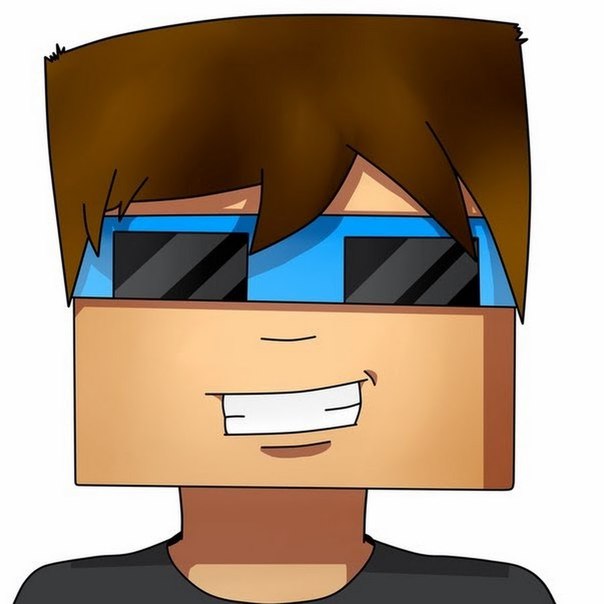
Рассмотрим, например, это изображение.
Изображение профиля не читается, и этот снимок экрана был сделан с рабочего стола. А теперь представьте, когда вы сталкиваетесь с этим при прокрутке на своем мобильном устройстве.
Точно.
5. Использование пробеловЭффективное использование пробелов может быть очень сложным, поэтому всегда лучше придерживаться чистого дизайна.
Когда мы используем слово «белое пространство», это не обязательно означает, что ваше пустое пространство должно быть белого цвета, просто вы должны выбрать дизайн без помех — тот, который легко распознается на маленьких экранах как а также большие экраны.
Наш лучший совет — поместить ваш логотип прямо в центр круга, что также даст много пробелов.
Вот два наших фаворита:
Вы заметили, что в каждом из приведенных выше дизайнов используются контрастные цветовые палитры, но при этом много свободного места?
Использование смелых и ярких оттенков для фона с белым логотипом сразу делает изображение более эффектным. Это также может помочь пользователям разглядеть изображение вашего профиля при прокрутке на своих крошечных мобильных телефонах.
Это также может помочь пользователям разглядеть изображение вашего профиля при прокрутке на своих крошечных мобильных телефонах.
Находясь на YouTube, вы можете весело взаимодействовать со своими подписчиками и зарабатывать деньги, занимаясь любимыми делами.
Но прежде чем ваши зрители увидят ваш контент или прочитают комментарии, первое, что они заметят, — это изображение вашего профиля. Таким образом, просто выбрав что-то скучное или сильно потрескавшееся, вы ничего не сделаете, чтобы произвести хорошее первое впечатление.
Благодаря простому в использовании и инновационному инструменту для дизайна, такому как Pixelied, установка правильного размера изображения профиля YouTube больше не будет проблемой. У нас есть не только множество профессиональных и привлекающих внимание изображений и иллюстраций, но даже изменение размера будет проще простого.
Доверьтесь нам; у вас будет идеальное изображение профиля YouTube менее чем за 5 минут.
 GIF.
GIF.



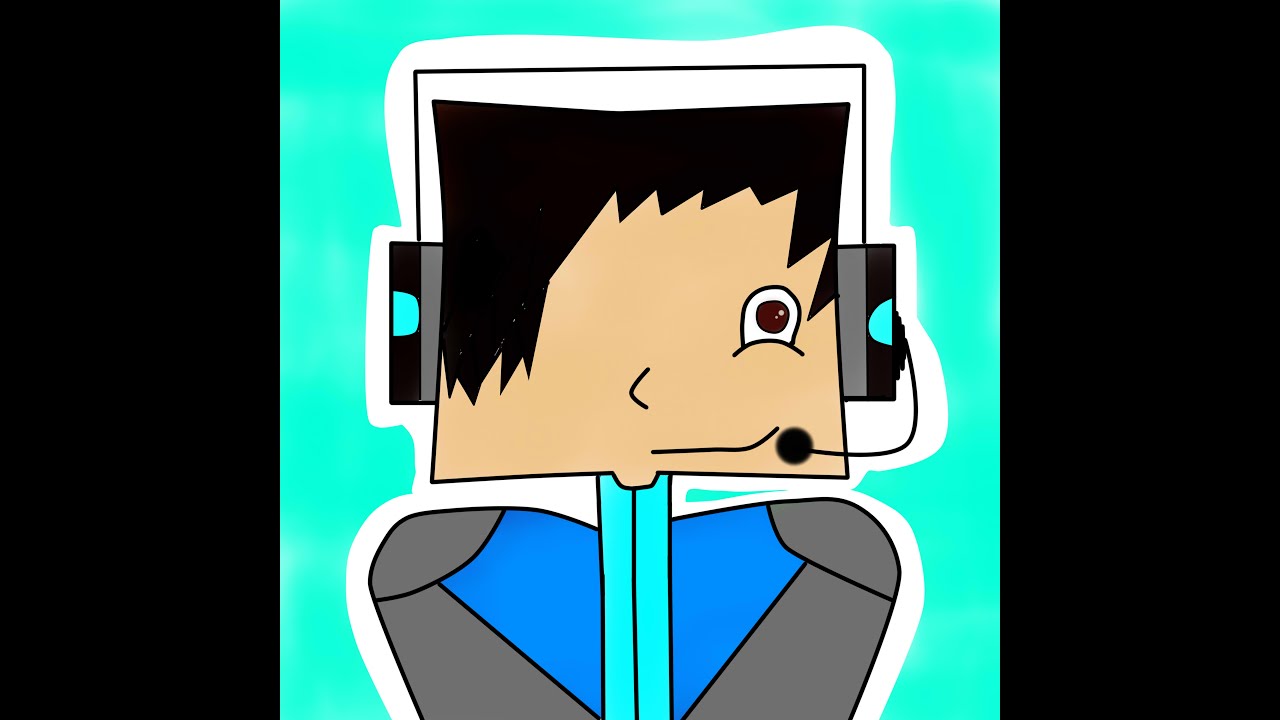 Например, если вы хотите отправить элемент на задний план или выдвинуть вперед другой — все возможно!
Например, если вы хотите отправить элемент на задний план или выдвинуть вперед другой — все возможно!